HP 15-DA1037NB User Manual [nl]
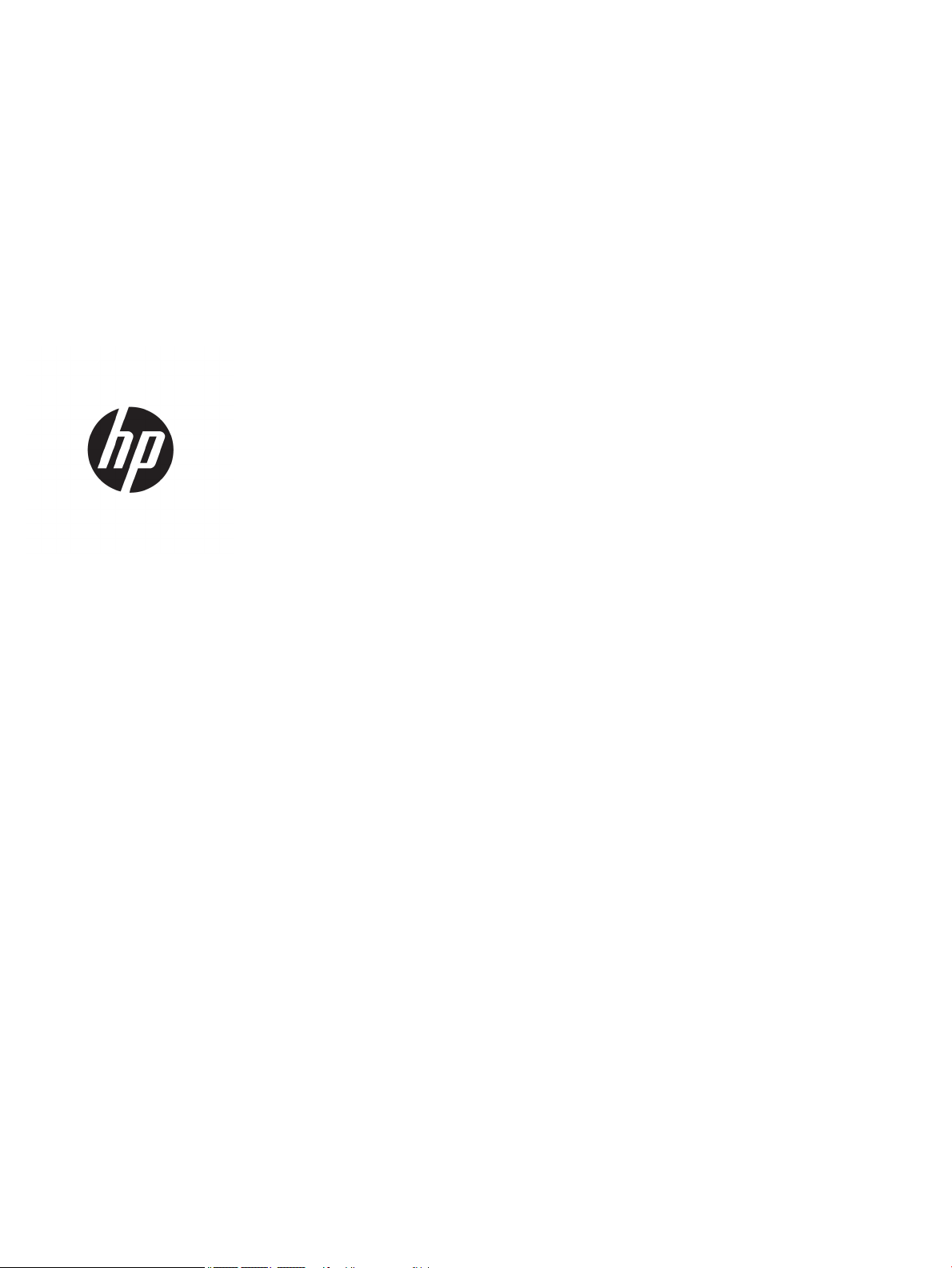
Gebruikershandleiding
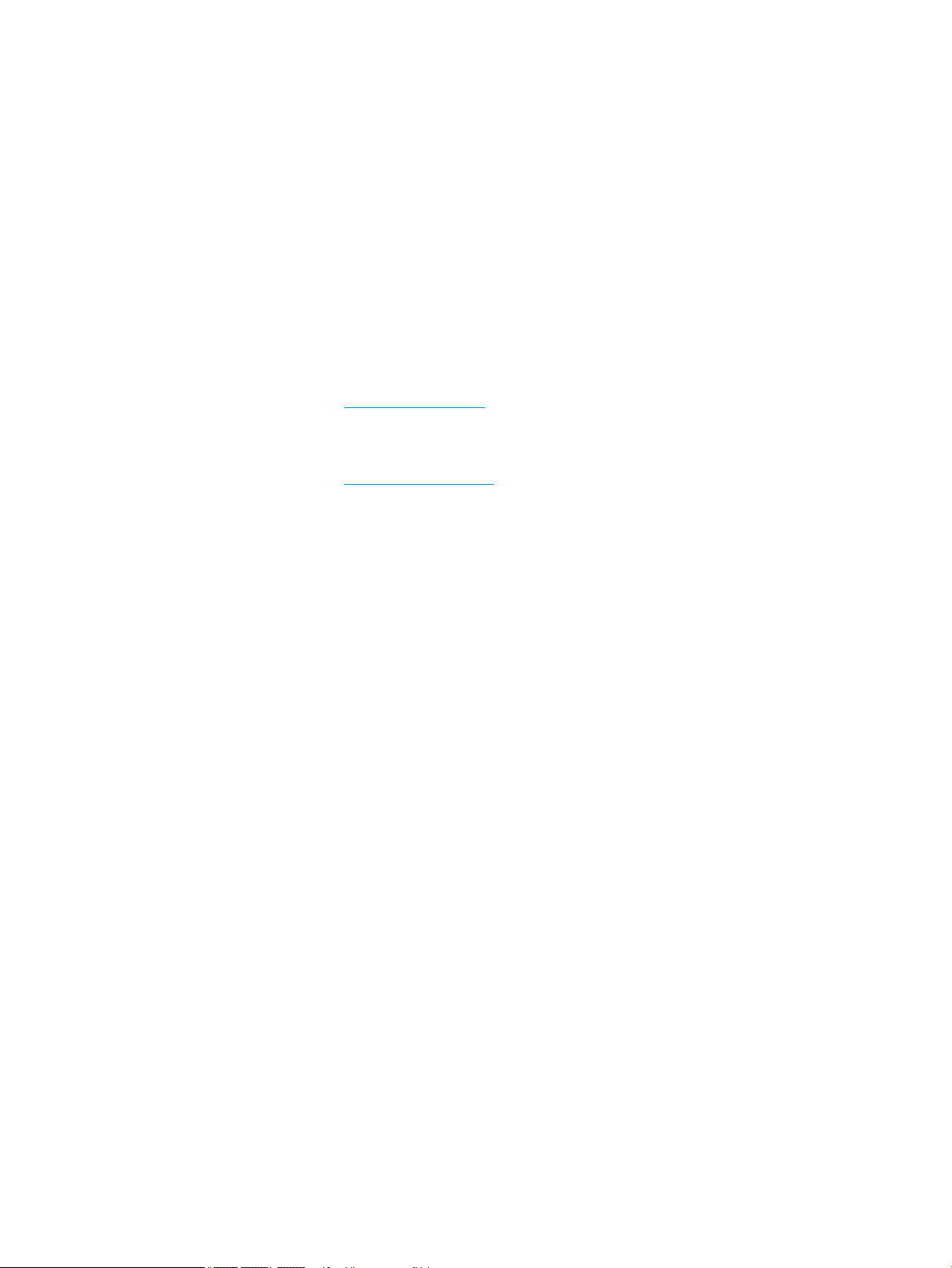
© Copyright 2018, 2019 HP Development
Company, L.P.
Bluetooth is een handelsmerk van de
desbetreende houder en wordt door HP Inc.
onder licentie gebruikt. Intel, Celeron en
Pentium zijn handelsmerken van Intel
Corporation of zijn dochterondernemingen in
de Verenigde Staten en/of andere landen.
Miracast® is een geregistreerd handelsmerk
van Wi-Fi Alliance. Windows is een
gedeponeerd handelsmerk of een handelsmerk
van Microsoft Corporation in de Verenigde
Staten en/of andere landen.
De informatie in dit document kan zonder
voorafgaande kennisgeving worden gewijzigd.
De van toepassing zijnde garanties voor HP
producten en diensten zijn vastgelegd in de
uitdrukkelijke garantiebepalingen die bij
dergelijke producten en diensten op fysieke
en/of elektronische wijze worden meegeleverd
of gepubliceerd op website(s) van HP. Niets in
dit document mag als een aanvullende
garantie worden opgevat. HP is niet
aansprakelijk voor technische en/of
redactionele fouten c.q. weglatingen in dit
document.
Derde editie: augustus 2019
Kennisgeving over het product
In deze handleiding worden de voorzieningen
beschreven die voor de meeste producten
beschikbaar zijn. Mogelijk zijn niet alle
voorzieningen op uw computer beschikbaar.
Niet alle functies zijn beschikbaar in alle edities
of versies van Windows. Voor systemen zijn
mogelijk bijgewerkte en/of afzonderlijk
aangeschafte hardware, stuurprogramma's,
software en/of een BIOS-update vereist om
volledig te kunnen proteren van de
functionaliteit van Windows. Windows 10
wordt automatisch bijgewerkt. Deze optie is
altijd ingeschakeld. Uw internetprovider kan
hiervoor kosten in rekening brengen. Voor
latere updates kunnen mogelijk aanvullende
vereisten gelden. Ga naar
http://www.microsoft.com voor meer
informatie.
Voor toegang tot de meest recente
gebruikershandleidingen gaat u naar
http://www.hp.com/support en volgt u de
instructies om uw product te zoeken. Selecteer
vervolgens Gebruikershandleidingen.
Softwarevoorwaarden
Door het installeren, kopiëren, downloaden of
anderszins gebruiken van een softwareproduct
dat vooraf op deze computer is geïnstalleerd,
bevestigt u dat u gehouden bent aan de
voorwaarden van de HP EULA (End User License
Agreement). Indien u niet akkoord gaat met
deze licentievoorwaarden, kunt u uitsluitend
aanspraak maken op de mogelijkheid het
gehele, ongebruikte product (hardware en
software) binnen 14 dagen te retourneren,
voor een volledige restitutie op basis van het
restitutiebeleid van de desbetreende
verkoper.
Neem contact op met de verkoper voor meer
informatie of om te vragen om een volledige
restitutie van de prijs van de computer.
Eerste editie: april 2018
Onderdeelnummer van document: L19676-333
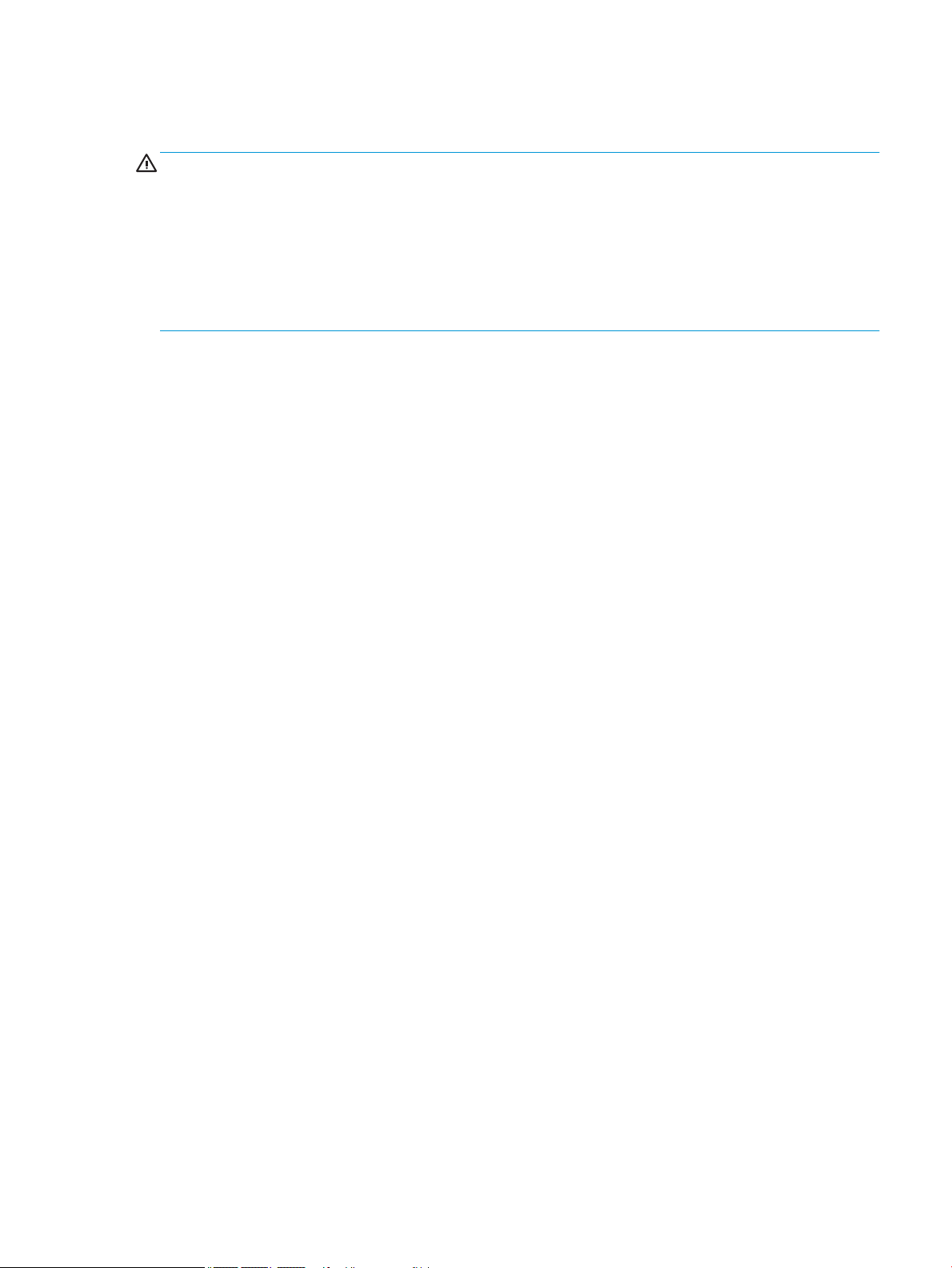
Kennisgeving aangaande de veiligheid
WAARSCHUWING! U kunt het risico op brandwonden of oververhitting van de computer beperken door de
computer niet op uw schoot te nemen en de ventilatieopeningen van de computer niet te blokkeren. Gebruik
de computer alleen op een stevige, vlakke ondergrond. Zorg dat de luchtcirculatie niet wordt geblokkeerd
door een voorwerp van hard materiaal (zoals een optionele printer naast de computer) of een voorwerp van
zacht materiaal (zoals een kussen, een kleed of kleding). Zorg er ook voor dat de netvoedingsadapter tijdens
het gebruik niet in contact kan komen met de huid of een voorwerp van zacht materiaal (zoals een kussen,
een kleed of kleding). De mobiele computer en netvoedingsadapter voldoen aan de temperatuurlimieten voor
oppervlakken die voor de gebruiker toegankelijk zijn, zoals gedenieerd door toepasselijke
veiligheidsnormen.
iii
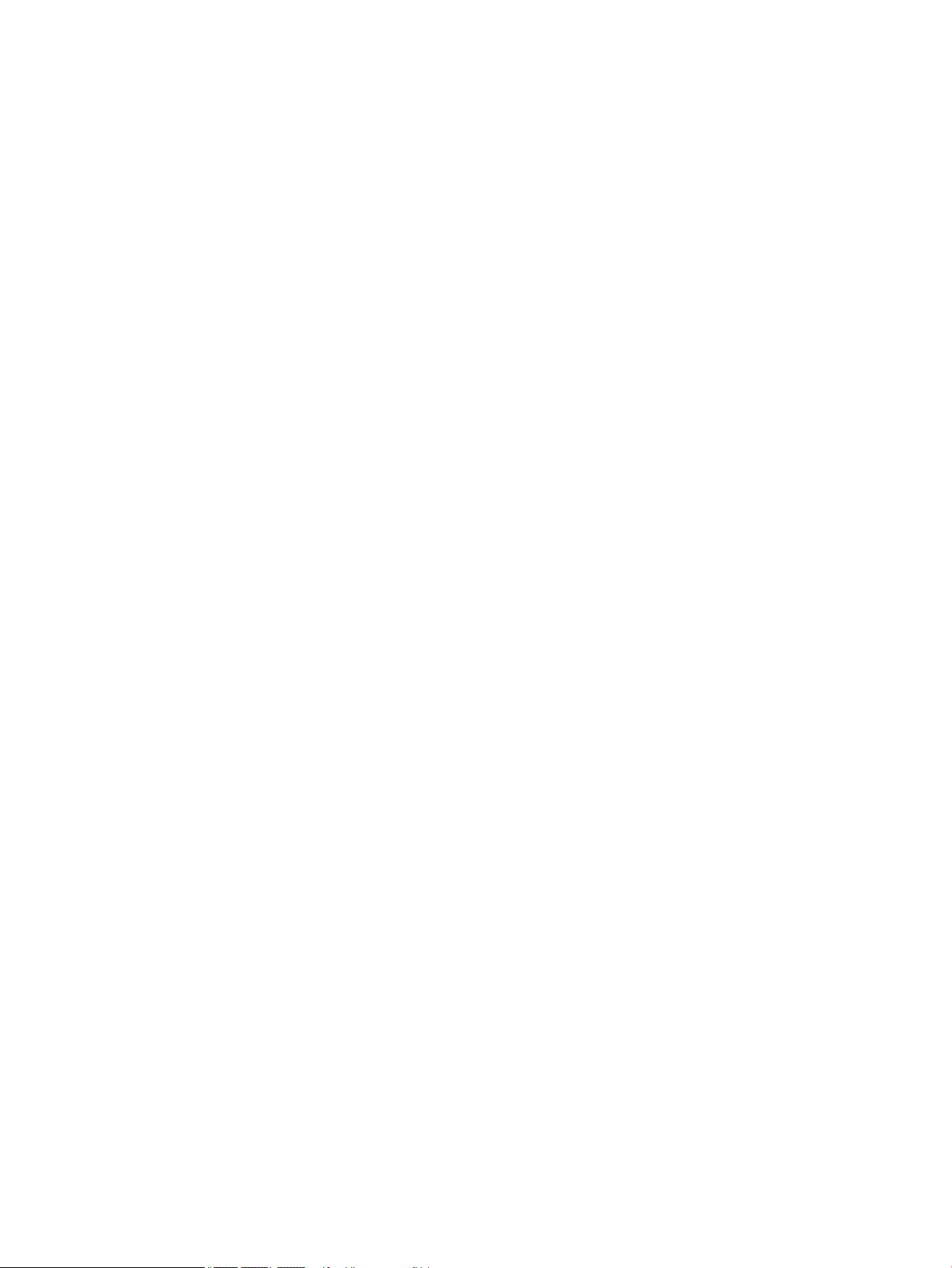
iv Kennisgeving aangaande de veiligheid
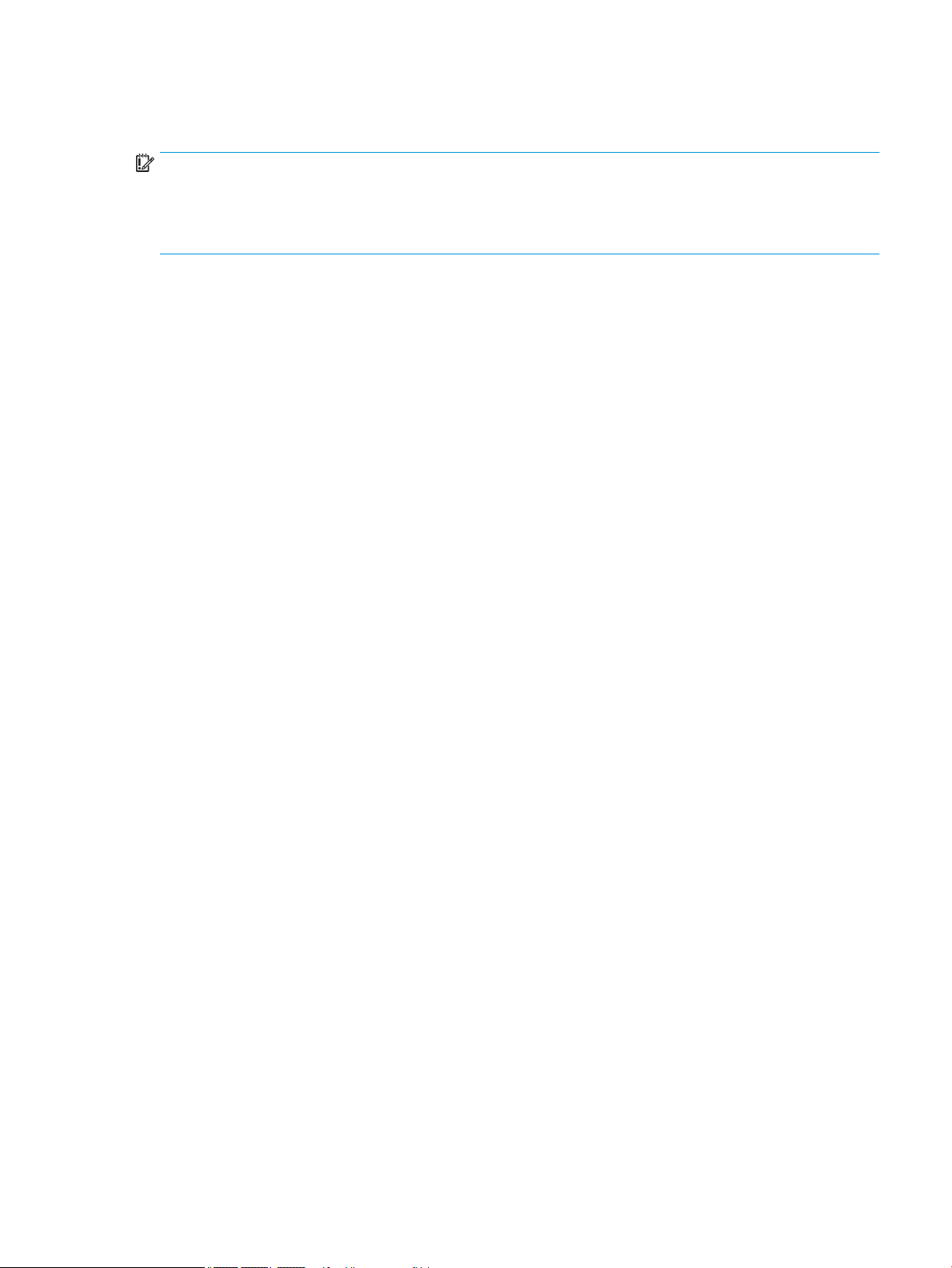
Conguratie-instelling van de processor (alleen bepaalde producten)
BELANGRIJK: Bepaalde producten zijn gecongureerd met een Intel® Pentium® N35xx/N37xx-processor of
een Celeron® N28xx/N29xx/N30xx/N31xx-processor en een Windows®-besturingssysteem. Wijzig op deze
modellen de conguratie-instelling van de processor in mscong.exe niet van 4 of 2 processors naar 1
processor. Als u dat wel doet, start uw computer niet opnieuw op. U moet de fabrieksinstellingen herstellen
om de oorspronkelijke instellingen te herstellen.
v
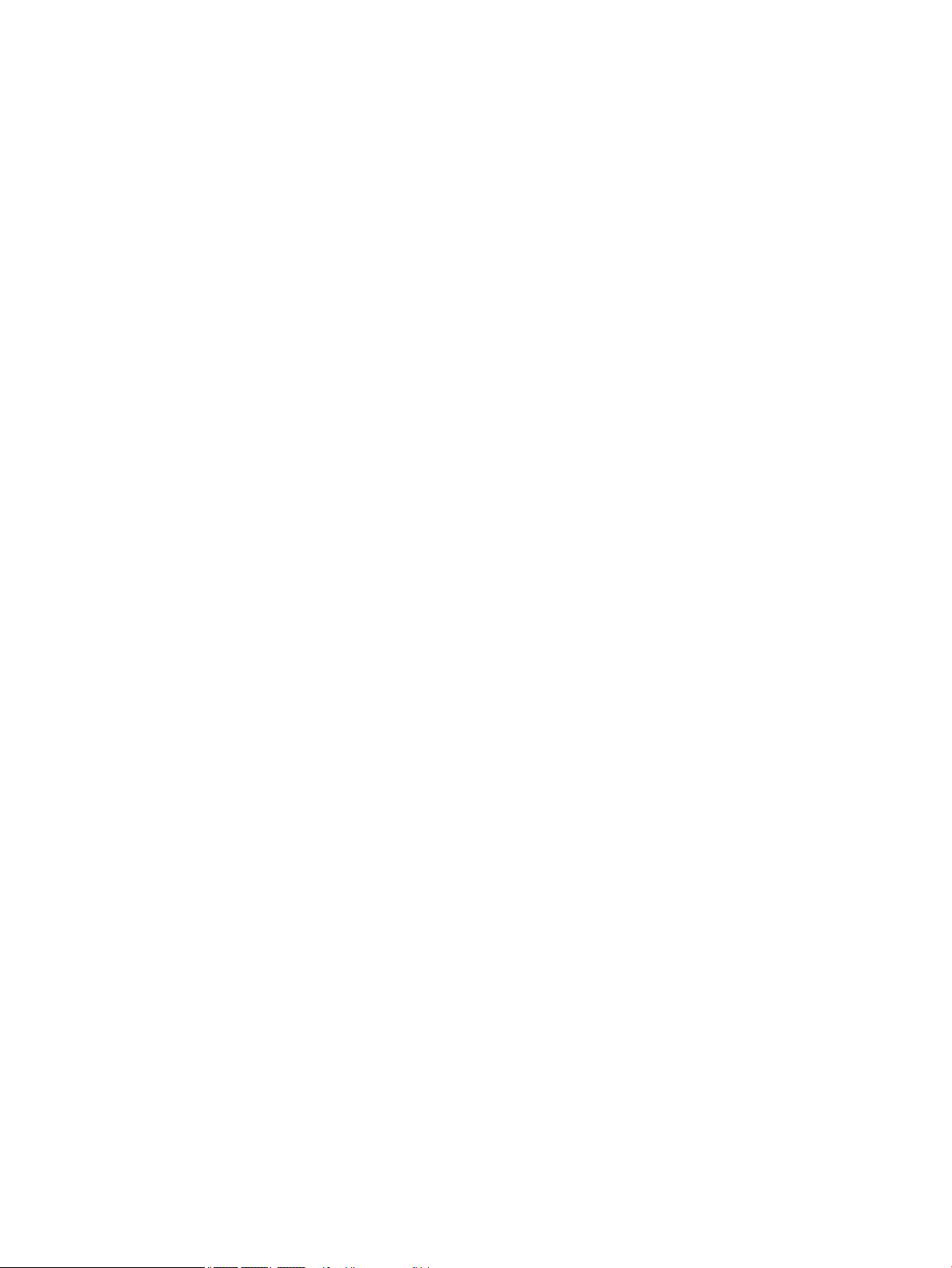
vi Conguratie-instelling van de processor (alleen bepaalde producten)
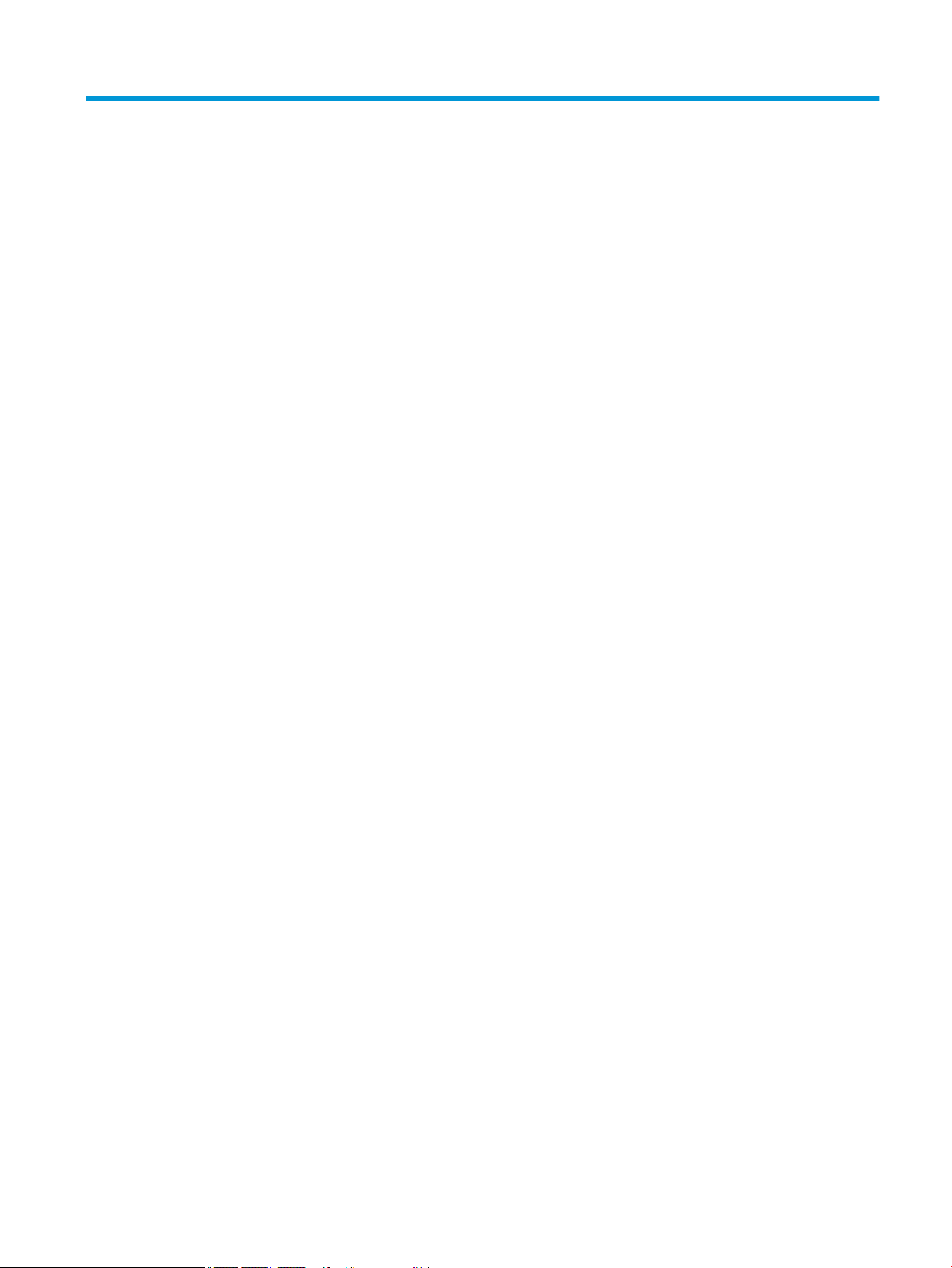
Inhoudsopgave
1 Aan de slag ................................................................................................................................................... 1
Aanbevolen procedures ......................................................................................................................................... 1
Meer HP bronnen ................................................................................................................................................... 2
2 Vertrouwd raken met de computer .................................................................................................................. 3
Hardware zoeken ................................................................................................................................................... 3
Software zoeken .................................................................................................................................................... 3
Rechterkant ............................................................................................................................................................ 4
Linkerkant .............................................................................................................................................................. 5
Beeldscherm .......................................................................................................................................................... 6
De modus voor weinig blauw licht (alleen bij bepaalde producten) ................................................... 6
Toetsenbordzone ................................................................................................................................................... 7
Touchpad ............................................................................................................................................. 7
Touchpadinstellingen ........................................................................................................ 7
Lampjes ............................................................................................................................................... 8
Knop, ventilatieopening en luidsprekers ............................................................................................ 9
Speciale toetsen ................................................................................................................................ 10
Actietoetsen ...................................................................................................................................... 10
Onderkant ............................................................................................................................................................ 12
Labels ................................................................................................................................................................... 12
3 Verbinding maken met een netwerk .............................................................................................................. 14
Verbinding maken met een draadloos netwerk .................................................................................................. 14
Voorzieningen voor draadloze communicatie gebruiken ................................................................. 14
Toets voor de vliegtuigmodus ........................................................................................ 14
Voorzieningen van het besturingssysteem .................................................................... 14
Verbinding maken met een WLAN ..................................................................................................... 15
HP mobiel breedband gebruiken (alleen bepaalde producten) ........................................................ 15
Gps gebruiken (alleen bepaalde producten) ..................................................................................... 16
Bluetooth-apparaten voor draadloze communicatie gebruiken (alleen bepaalde producten) ....... 16
Bluetooth-apparaten aansluiten .................................................................................... 16
Verbinding maken met een bekabeld netwerk (LAN) (alleen bepaalde producten) ........................................... 17
4 Geniet van entertainmentvoorzieningen ....................................................................................................... 18
De camera gebruiken ........................................................................................................................................... 18
Audio gebruiken ................................................................................................................................................... 18
vii
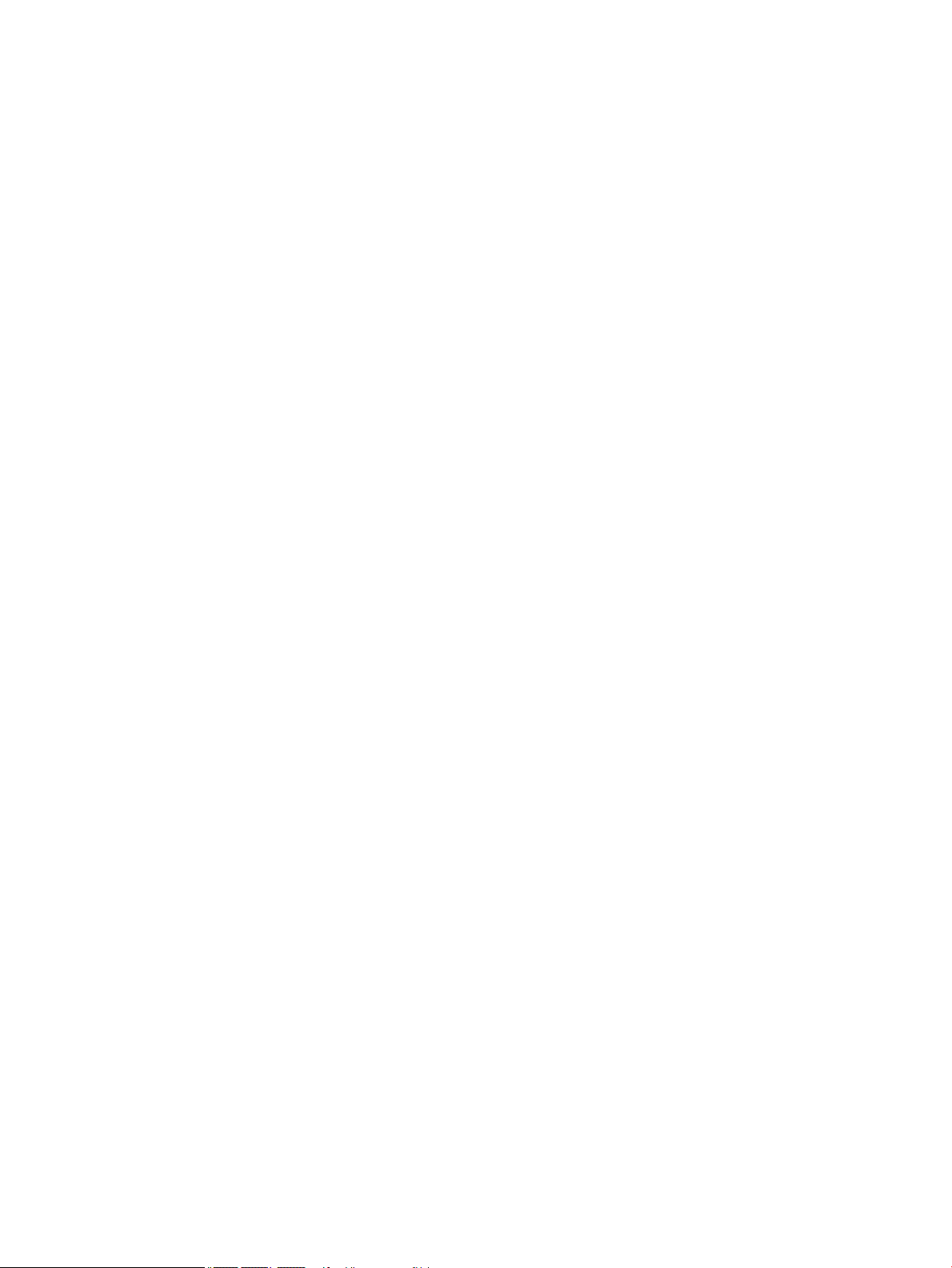
Luidsprekers aansluiten .................................................................................................................... 18
Een hoofdtelefoon aansluiten ........................................................................................................... 18
Een headset aansluiten ..................................................................................................................... 19
Geluidsinstellingen gebruiken .......................................................................................................... 19
Video gebruiken ................................................................................................................................................... 19
Videoapparaten aansluiten met een HDMI-kabel (alleen bepaalde producten) .............................. 20
HDMI-audio congureren ............................................................................................... 21
Met Miracast compatibele draadloze beeldschermen zoeken en aansluiten (alleen bepaalde
producten)
5 Navigeren op het scherm .............................................................................................................................. 22
Bewegingen voor het touchpad en het aanraakscherm gebruiken .................................................................... 22
Tikken ................................................................................................................................................ 22
Zoomen door met twee vingers te knijpen ....................................................................................... 22
Schuiven met twee vingers (touchpad en precisie-touchpad) ......................................................... 23
Tikken met twee vingers (touchpad en precisie-touchpad) ............................................................. 23
Tikken met drie vingers (touchpad en precisie-touchpad) ............................................................... 23
Tikken met vier vingers (touchpad en precisie-touchpad) ............................................................... 24
Vegen met drie vingers (touchpad en precisie-touchpad) ............................................................... 24
Vegen met vier vingers (precisie-touchpad) ..................................................................................... 24
Schuiven met één vinger (aanraakscherm) ...................................................................................... 25
Een optioneel toetsenbord of een optionele muis gebruiken ............................................................................ 25
Een toetsenbord op het scherm gebruiken (alleen bepaalde producten) .......................................................... 25
......................................................................................................................................... 21
6 Energiebeheer ............................................................................................................................................. 26
Slaapstand en hibernationstand gebruiken ........................................................................................................ 26
Slaapstand activeren en beëindigen ................................................................................................. 26
Hibernationstand activeren en beëindigen (alleen bepaalde producten) ........................................ 27
Computer afsluiten (uitschakelen) ...................................................................................................................... 27
Het pictogram Energie en Energiebeheer gebruiken .......................................................................................... 28
Accuvoeding gebruiken ........................................................................................................................................ 28
HP Fast Charge gebruiken (alleen bepaalde producten) .................................................................. 28
Acculading weergeven ...................................................................................................................... 29
Informatie over de accu zoeken in HP Support Assistant (alleen bepaalde producten) .................. 29
Accuvoeding besparen ...................................................................................................................... 29
Lage acculading herkennen .............................................................................................................. 29
Problemen met een laag accuniveau verhelpen ............................................................................... 30
Lage acculading verhelpen wanneer er een externe voedingsbron beschikbaar is ...... 30
Lage acculading verhelpen wanneer er geen voedingsbron beschikbaar is ................. 30
Lage acculading verhelpen wanneer de computer de hibernationstand niet kan
beëindigen ....................................................................................................................... 30
viii
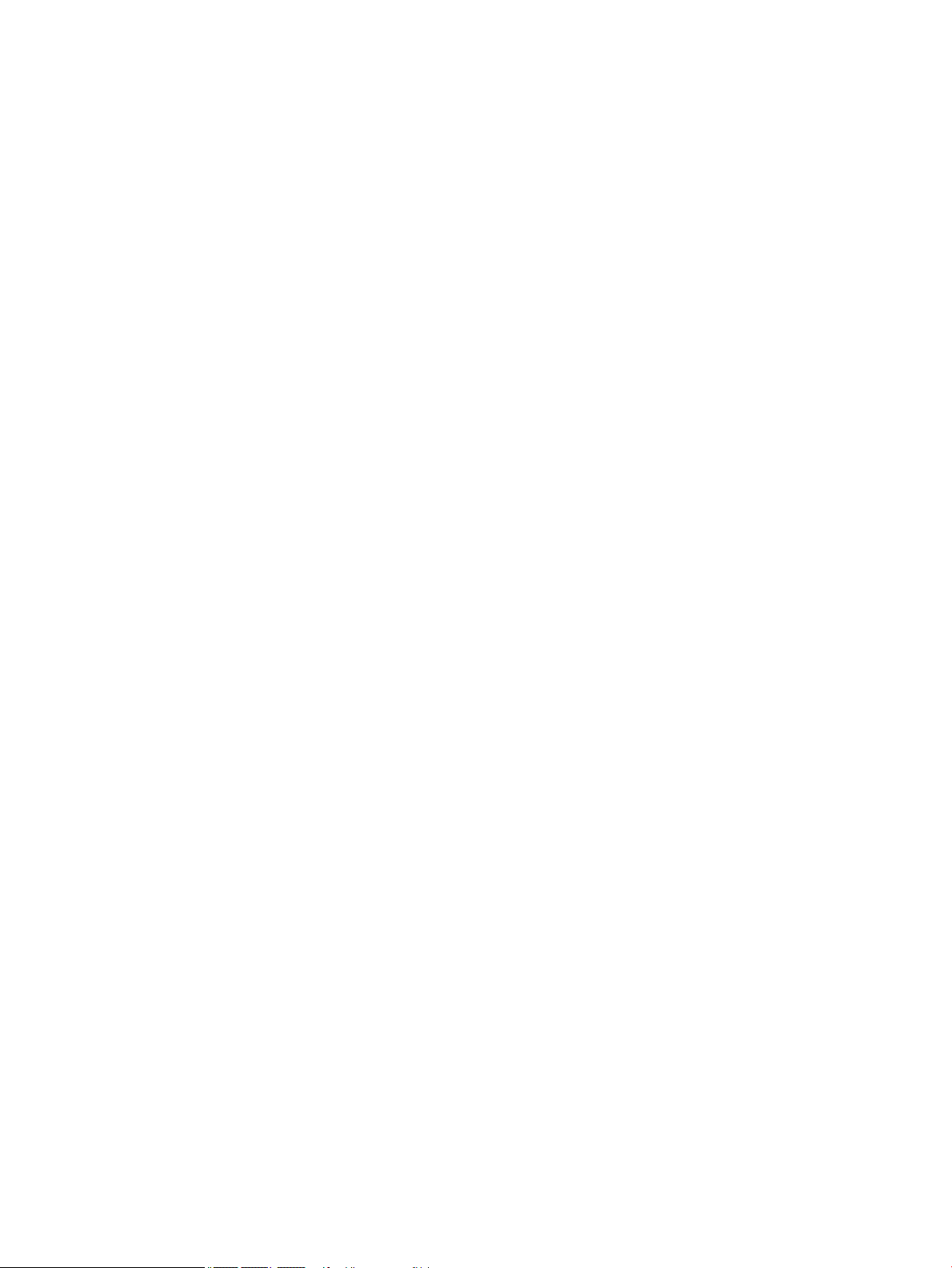
In de fabriek verzegelde accu ............................................................................................................ 30
Externe voeding gebruiken .................................................................................................................................. 31
7 De computer onderhouden ........................................................................................................................... 32
Prestaties verbeteren .......................................................................................................................................... 32
Schijfdefragmentatie gebruiken ....................................................................................................... 32
Schijfopruiming gebruiken ................................................................................................................ 32
HP 3D DriveGuard gebruiken (alleen bepaalde producten) .............................................................. 32
De status van HP 3D DriveGuard herkennen .................................................................. 33
Updates van programma's en stuurprogramma's uitvoeren .............................................................................. 33
De computer schoonmaken ................................................................................................................................. 33
Reinigingsprocedures ........................................................................................................................ 34
Het beeldscherm reinigen ............................................................................................... 34
De zijkanten en het deksel reinigen ............................................................................... 34
Het touchpad, het toetsenbord of de muis reinigen (alleen bepaalde producten) ....... 34
Reizen met of verzenden van de computer ......................................................................................................... 34
8 De computer en gegevens beveiligen ............................................................................................................. 36
Wachtwoorden gebruiken ................................................................................................................................... 36
Windows-wachtwoorden instellen ................................................................................................... 36
Wachtwoorden instellen in Setup Utility (BIOS) ................................................................................ 37
Windows Hello gebruiken (alleen bepaalde producten) ..................................................................................... 38
Internetbeveiligingssoftware gebruiken ............................................................................................................. 38
Antivirussoftware gebruiken ............................................................................................................ 38
Firewallsoftware gebruiken .............................................................................................................. 38
Software-updates installeren ............................................................................................................................. 39
HP Device as a Service gebruiken (alleen bepaalde producten) ......................................................................... 39
Draadloos netwerk beveiligen ............................................................................................................................. 39
Back-up maken van applicaties en gegevens ..................................................................................................... 39
Een optionele beveiligingskabel gebruiken (alleen bepaalde producten) ......................................................... 40
9 Setup Utility (BIOS) gebruiken ...................................................................................................................... 41
Setup Utility (BIOS) starten ................................................................................................................................. 41
Setup Utility (BIOS) bijwerken ............................................................................................................................. 41
BIOS-versie vaststellen ..................................................................................................................... 41
BIOS-update downloaden ................................................................................................................. 42
10 HP PC Hardware Diagnostics gebruiken ........................................................................................................ 44
HP PC Hardware Diagnostics (Windows) gebruiken (alleen bepaalde producten) ............................................. 44
HP PC Hardware Diagnostics (Windows) downloaden ...................................................................... 45
ix
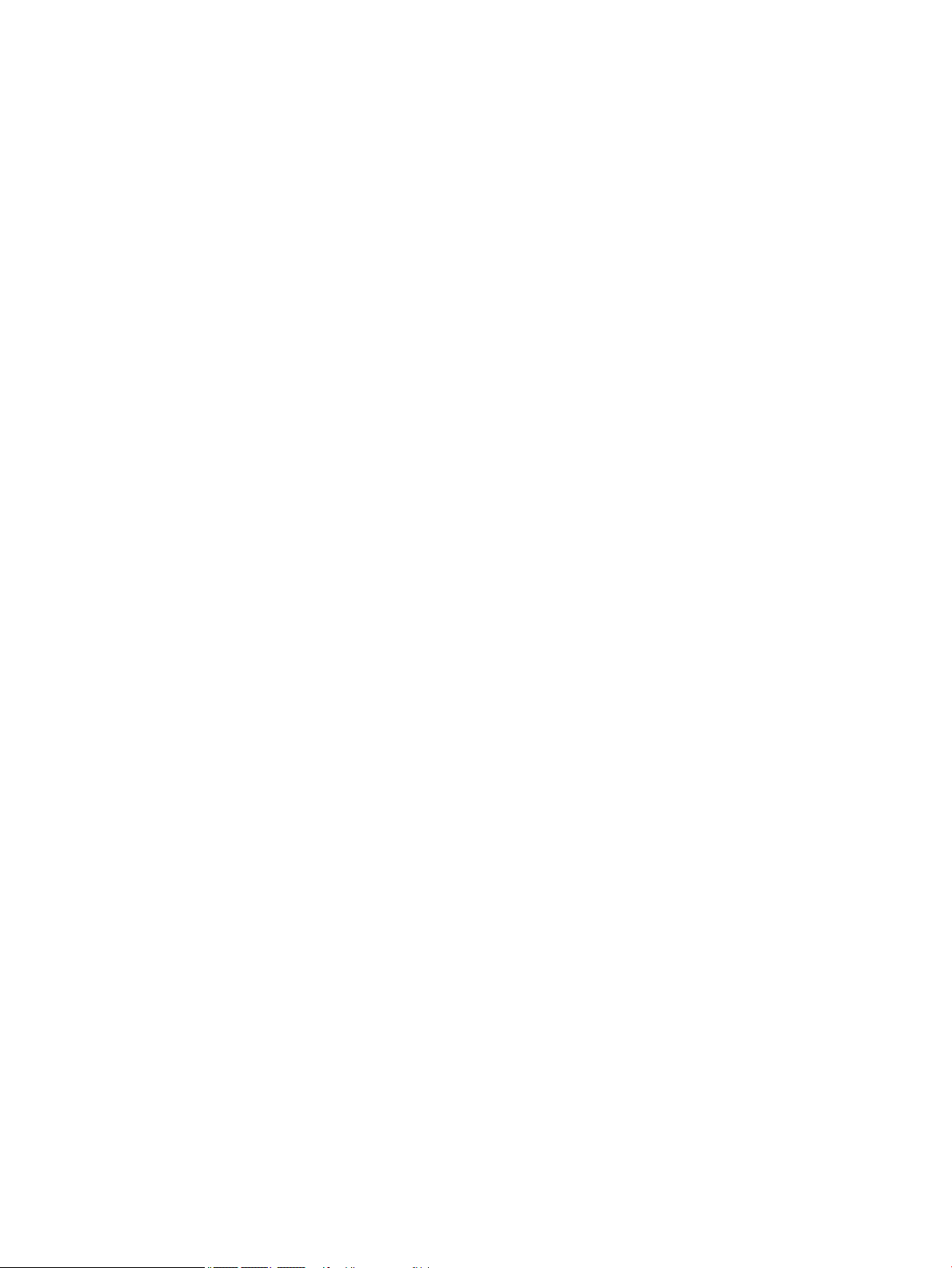
De nieuwste versie van HP PC Hardware Diagnostics (Windows) downloaden ............. 45
HP Hardware Diagnostics (Windows) op productnaam of -nummer downloaden
(alleen bepaalde producten) ........................................................................................... 45
HP PC Hardware Diagnostics (Windows) installeren ........................................................................ 45
HP PC Hardware Diagnostics (UEFI) gebruiken ................................................................................................... 45
HP PC Hardware Diagnostics (UEFI) starten ..................................................................................... 46
HP PC Hardware Diagnostics (UEFI) naar een USB-ashstation downloaden ................................. 46
De nieuwste versie van HP PC Hardware Diagnostics (UEFI) downloaden .................... 47
HP PC Hardware Diagnostics (UEFI) downloaden aan de hand van de productnaam
of het productnummer (alleen bepaalde producten) ..................................................... 47
Instellingen voor Remote HP PC Hardware Diagnostics (UEFI) gebruiken (alleen bepaalde producten) ........... 47
Remote HP PC Hardware Diagnostics (UEFI) downloaden ................................................................ 47
De nieuwste versie van Remote HP PC Hardware Diagnostics (UEFI) downloaden ....... 47
Remote HP PC Hardware Diagnostics (UEFI) downloaden aan de hand van de
productnaam of het productnummer ............................................................................ 48
Instellingen voor Remote HP PC Hardware Diagnostics (UEFI) aanpassen ...................................... 48
11 Back-ups maken, herstellen en bestanden terugzetten ................................................................................. 49
Het maken van back-ups van gegevens en terugzetmedia ................................................................................ 49
Windows-hulpprogramma's gebruiken ............................................................................................ 49
Het downloadhulpprogramma HP Cloud Recovery gebruiken om terugzetmedia te maken
(alleen bepaalde producten) ............................................................................................................. 50
Herstellen en terugzetten ................................................................................................................................... 50
Herstellen, opnieuw instellen en vernieuwen met Windows-hulpprogramma's ............................. 50
Herstellen met HP terugzetmedia .................................................................................................... 50
Opstartvolgorde van de computer wijzigen ..................................................................................... 50
HP Sure Recover gebruiken (alleen bepaalde producten) ................................................................ 51
12 Specicaties .............................................................................................................................................. 52
Ingangsvermogen ................................................................................................................................................ 52
Omgevingsvereisten ............................................................................................................................................ 53
13 Elektrostatische ontlading ......................................................................................................................... 54
14 Toegankelijkheid ....................................................................................................................................... 55
HP en toegankelijkheid ........................................................................................................................................ 55
De technologische hulpmiddelen vinden die u nodig hebt ............................................................... 55
De toezegging van HP ....................................................................................................................... 55
International Association of Accessibility Professionals (IAAP) ....................................................... 56
De beste ondersteunende technologie vinden ................................................................................. 56
Uw behoeften evalueren ................................................................................................. 56
x
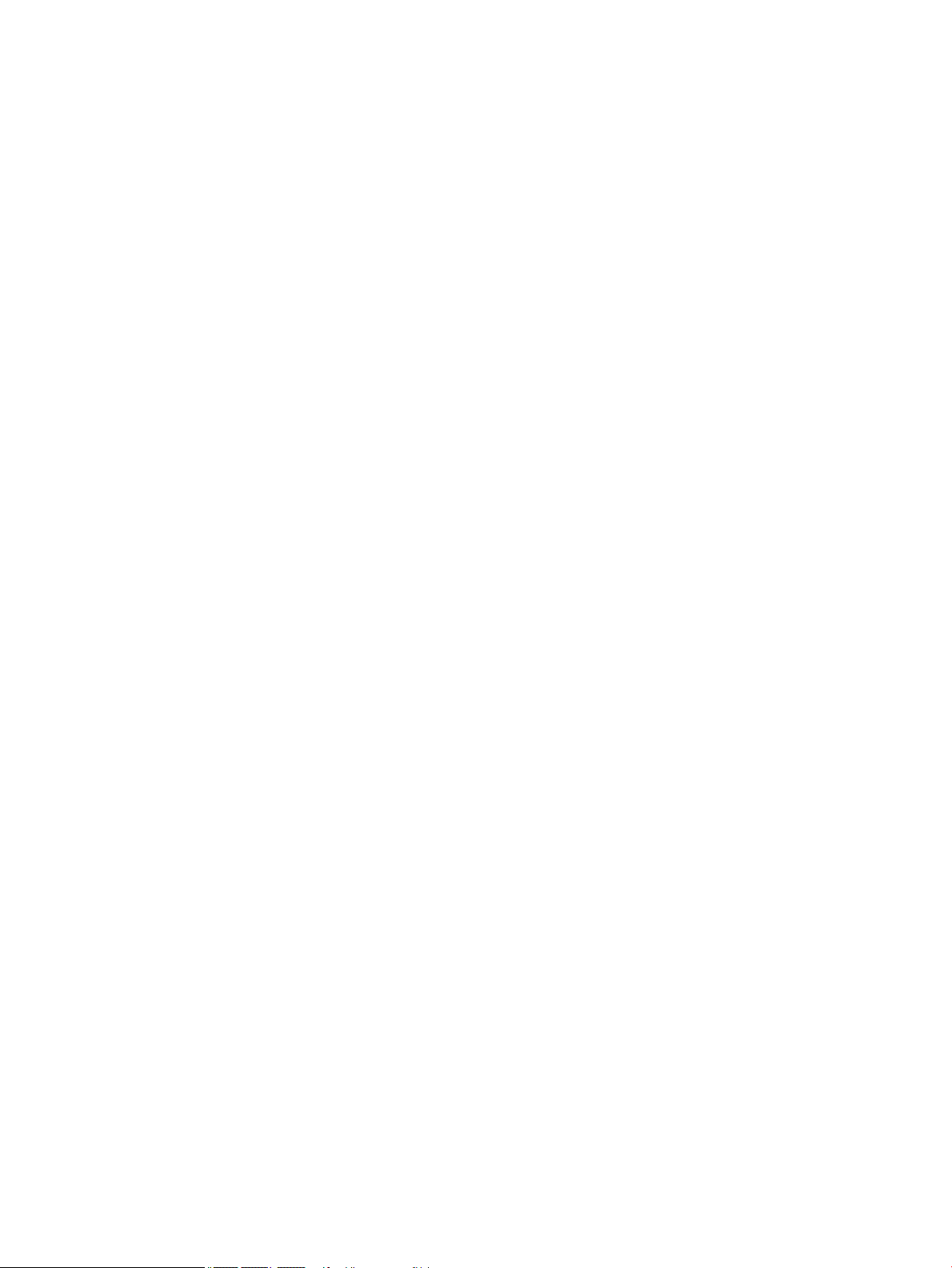
Toegankelijkheid voor HP producten .............................................................................. 56
Normen en wetgeving ......................................................................................................................................... 57
Normen .............................................................................................................................................. 57
Mandaat 376 – EN 301 549 ............................................................................................ 57
Web Content Accessibility Guidelines (WCAG) ................................................................ 57
Wet- en regelgeving .......................................................................................................................... 58
Nuttige bronnen en koppelingen aangaande toegankelijkheid ......................................................................... 58
Organisaties ...................................................................................................................................... 58
Onderwijsinstellingen ....................................................................................................................... 58
Andere bronnen voor gehandicapten ............................................................................................... 59
Koppelingen van HP .......................................................................................................................... 59
Contact opnemen met ondersteuning ................................................................................................................ 59
Index ............................................................................................................................................................. 60
xi

xii
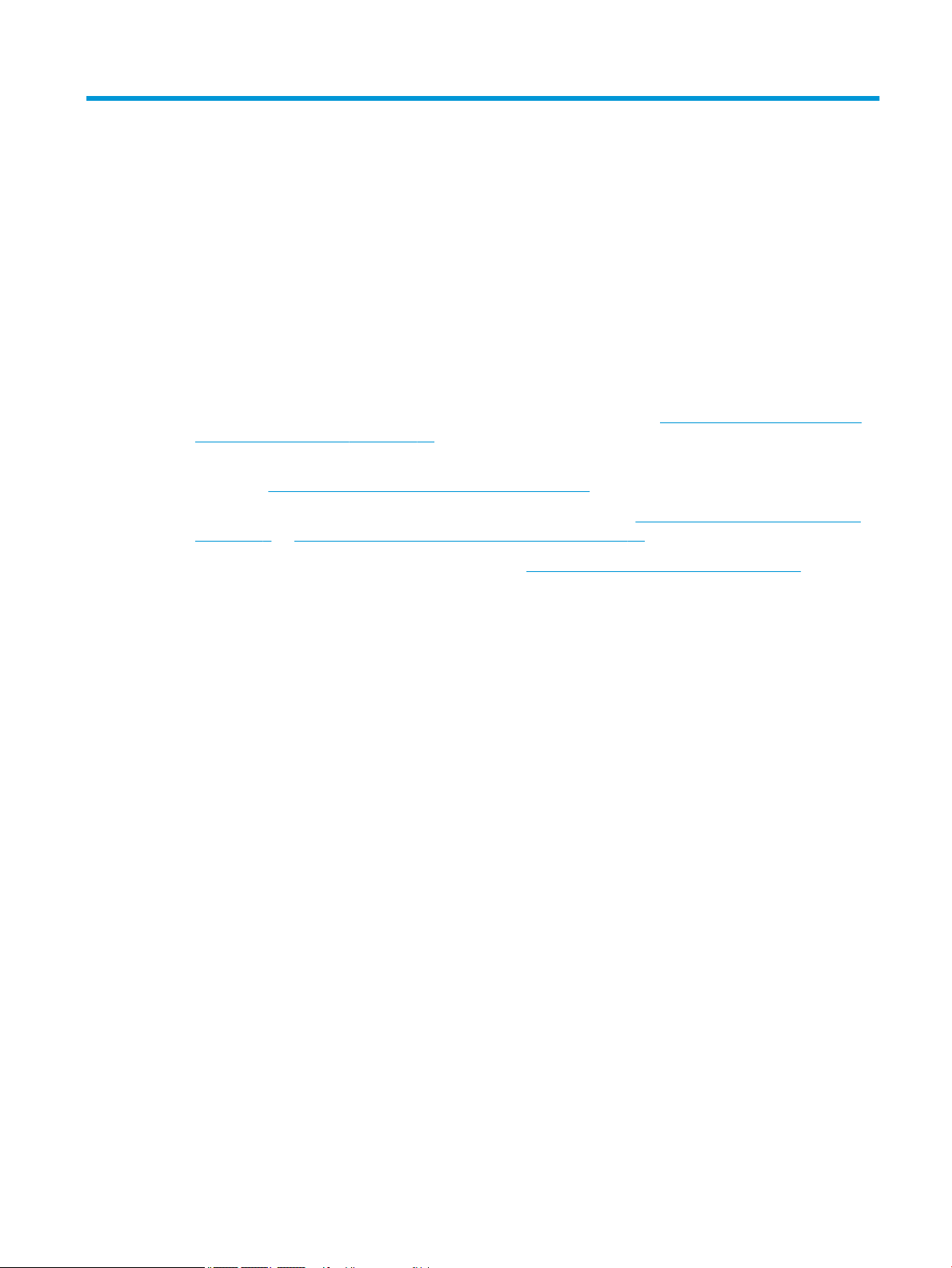
1 Aan de slag
Deze computer is een krachtig hulpmiddel waarmee u uw werkprestaties en entertainmentervaring kunt
verbeteren. Dit hoofdstuk bevat informatie over wat u na de conguratie van uw computer moet doen en
waar u meer HP bronnen kunt vinden. U leest hier ook wat u allemaal voor leuke dingen met uw computer
kunt doen.
Aanbevolen procedures
Nadat u de computer hebt gecongureerd en geregistreerd, wordt u aangeraden de volgende stappen uit te
voeren om optimaal te proteren van uw slimme investering:
● Maak een back-up van uw vaste schijf door herstelmedia te maken. Zie Back-ups maken, herstellen en
bestanden terugzetten op pagina 49.
● Als u dat nog niet heeft gedaan, verbindt u de computer met een bekabeld of draadloos netwerk.
Raadpleeg Verbinding maken met een netwerk op pagina 14 voor meer informatie.
● Leer de hardware en software van de computer kennen. Raadpleeg Vertrouwd raken met de computer
op pagina 3 en Geniet van entertainmentvoorzieningen op pagina 18 voor meer informatie.
● Koop antivirussoftware of voer een update uit. Zie Antivirussoftware gebruiken op pagina 38.
Aanbevolen procedures 1
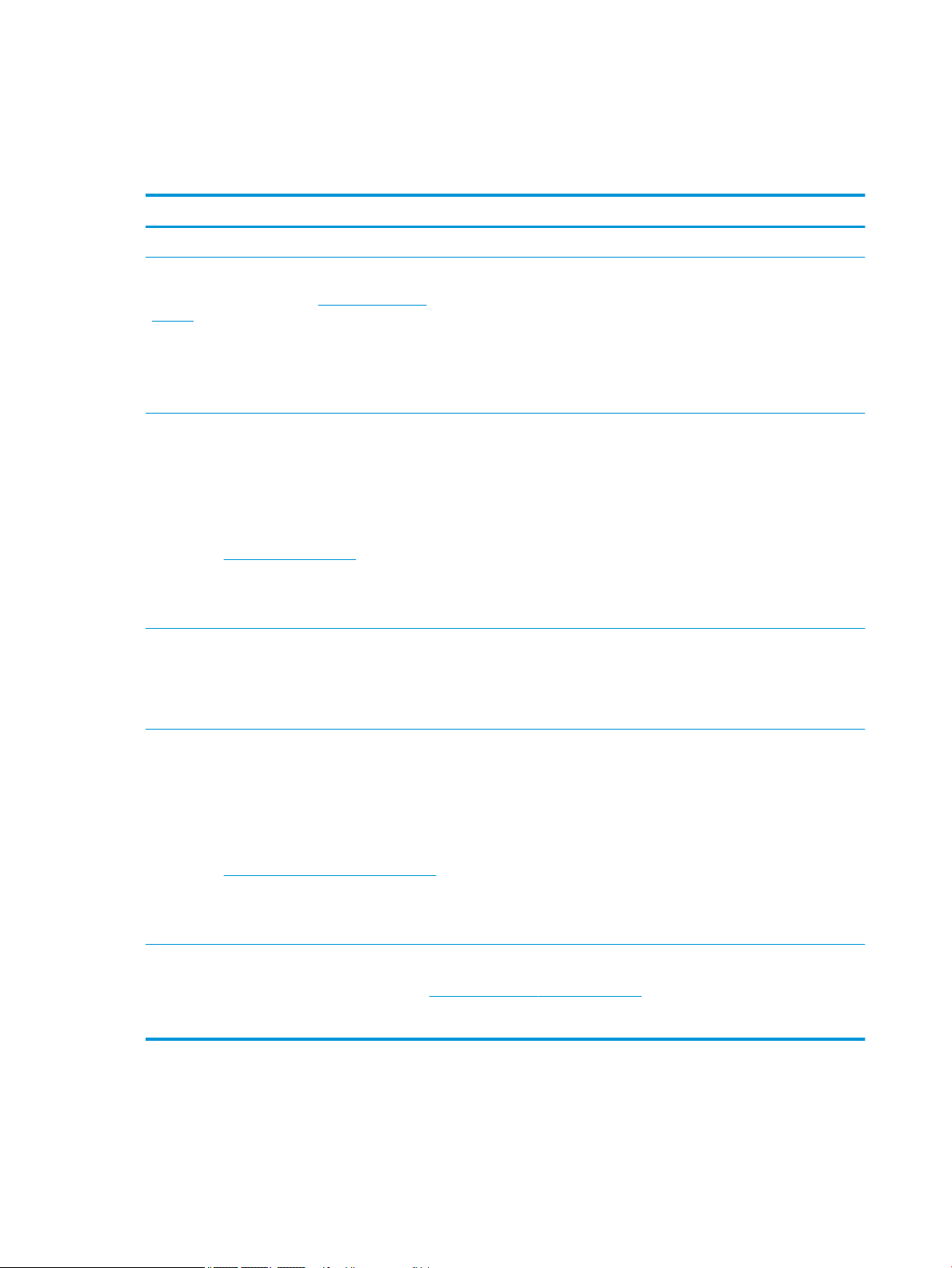
Meer HP bronnen
Gebruik de volgende tabel voor informatiebronnen met productinformatie, instructies en meer.
Tabel 1-1 Aanvullende informatie
Bron Inhoud
Installatie-instructies ● Overzicht van computerinstallatie en -functies
HP ondersteuning
Ga voor HP ondersteuning naar http://www.hp.com/
support en volg de instructies om uw product te vinden.
Handleiding voor veiligheid en comfort
U krijgt als volgt toegang tot deze handleiding:
▲ Typ HP documentatie in het zoekvak van de
taakbalk en selecteer vervolgens Intel WiDi.
– of –
▲ Ga naar http://www.hp.com/ergo.
BELANGRIJK: U moet voor toegang tot de nieuwste
versie van de gebruikershandleiding verbonden zijn
met internet.
Informatie over voorschriften, veiligheid en milieu
U krijgt als volgt toegang tot dit document:
▲ Typ HP documentatie in het zoekvak van de
taakbalk en selecteer vervolgens Intel WiDi.
● Online chatten met een technicus van HP
● Telefoonnummers voor ondersteuning
● Video van vervangende onderdelen (alleen voor bepaalde
producten)
● Onderhouds- en servicehandleidingen
● Locaties HP Servicecentrum
● Aanwijzingen voor een optimale werkplek
● Richtlijnen voor houding en manier van werken voor meer comfort
en minder risico op lichamelijk letsel
● Informatie over elektrische en mechanische veiligheid
● Belangrijke kennisgevingen over voorschriften, waaronder
informatie over het correct afvoeren van accu's (indien nodig)
Garantie*
U krijgt als volgt toegang tot dit document:
▲ Typ HP documentatie in het zoekvak van de
taakbalk en selecteer vervolgens Intel WiDi.
– of –
▲ Ga naar http://www.hp.com/go/orderdocuments.
BELANGRIJK: U moet voor toegang tot de nieuwste
versie van de gebruikershandleiding verbonden zijn
met internet.
*U kunt de HP garantie vinden bij de gebruikershandleidingen op het product en/of op de cd/dvd die is meegeleverd in de doos. In
sommige landen of regio's wordt door HP een gedrukte versie van de garantie meegeleverd in de doos. In landen of regio's waar de
garantie niet in drukvorm wordt verstrekt, kunt u via http://www.hp.com/go/orderdocuments een exemplaar aanvragen. Voor
producten gekocht in Azië en het Pacisch gebied kunt u HP aanschrijven op het volgende adres: POD, PO Box 161, Kitchener Road Post
Oice, Singapore 912006. Vermeld de productnaam en uw naam, telefoonnummer en postadres.
2 Hoofdstuk 1 Aan de slag
● Specieke garantiegegevens voor deze computer
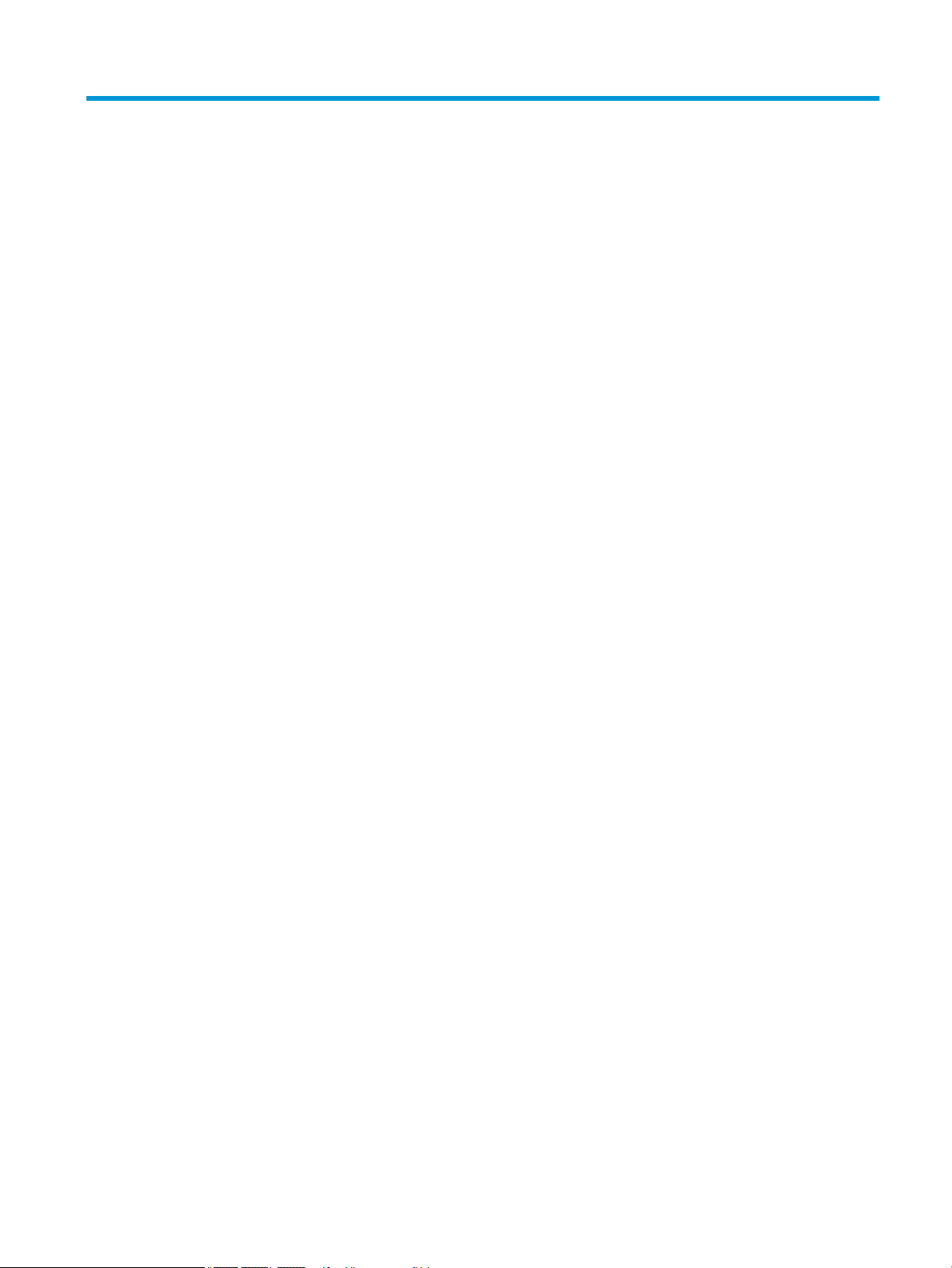
2 Vertrouwd raken met de computer
Uw computer is voorzien van kwalitatief zeer hoogstaande onderdelen. Dit hoofdstuk biedt informatie over
de onderdelen, waar ze zich bevinden en hoe ze werken.
Hardware zoeken
Ga als volgt te werk om te zien welke hardware in uw computer is geïnstalleerd:
▲ Typ apparaatbeheer in het zoekvak van de taakbalk en selecteer de app Apparaatbeheer.
U ziet een lijst met alle apparaten die op uw computer zijn geïnstalleerd.
Druk voor informatie over de hardwareonderdelen van het systeem en het versienummer van het systeemBIOS op fn+esc (alleen bepaalde producten).
Software zoeken
Ga als volgt te werk om te zien welke software op uw computer is geïnstalleerd:
▲ Klik met de rechtermuisknop op de knop Start en selecteer vervolgens Apps en onderdelen.
Hardware zoeken 3
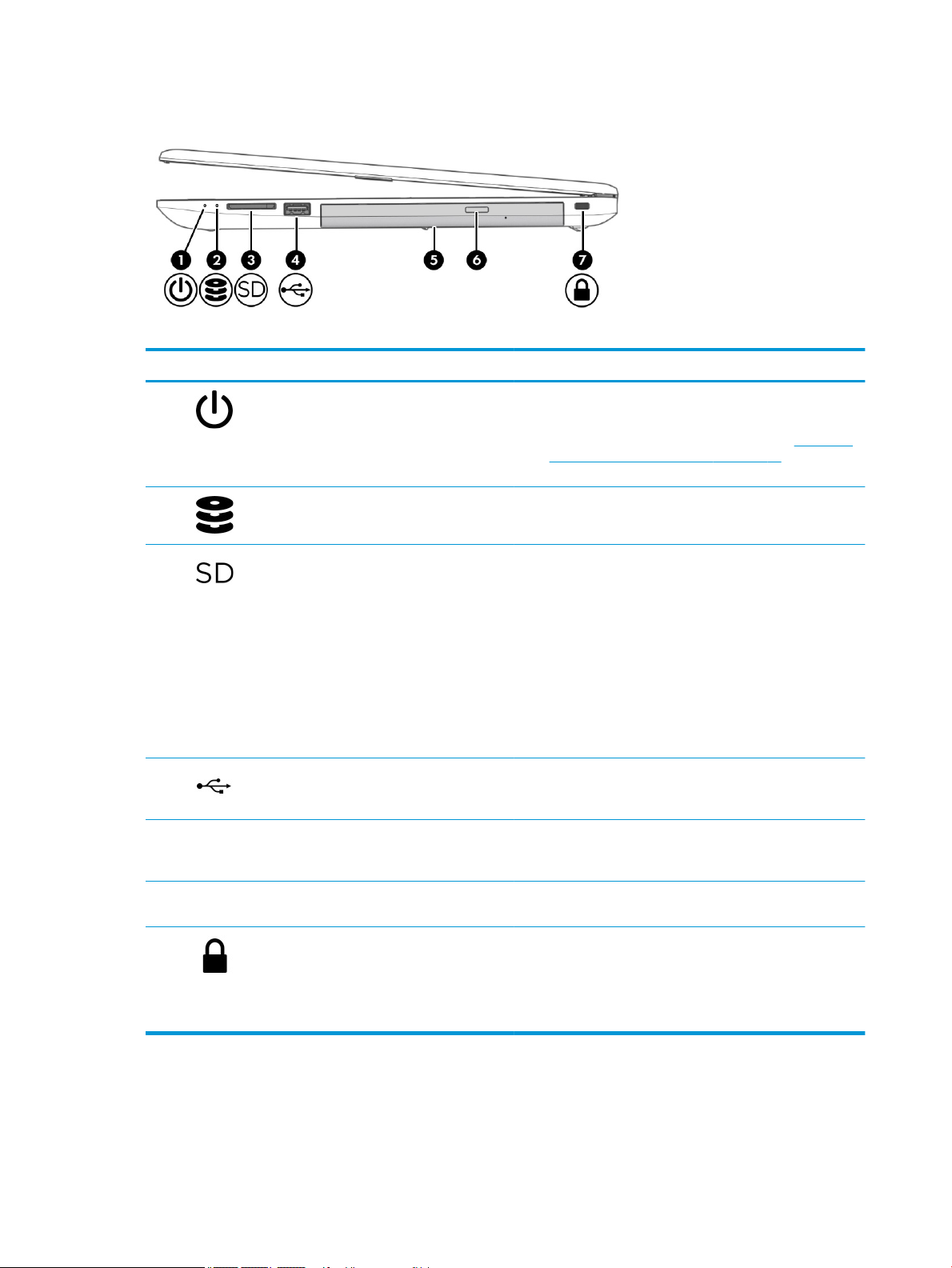
Rechterkant
Tabel 2-1 Onderdelen aan de rechterkant en hun beschrijvingen
Onderdeel Beschrijving
(1) Aan-uitlampje ● Aan: de computer is ingeschakeld.
● Uit: De computer is uitgeschakeld of staat in de
hibernationstand of de slaapstand. Raadpleeg Slaapstand
en hibernationstand gebruiken op pagina 26 voor meer
informatie over de slaapstand of hibernationstand.
(2) Schijfeenheidlampje ● Wit knipperend: er wordt geschreven naar of gelezen van
de vaste schijf.
(3) Geheugenkaartlezer Hiermee kunnen optionele geheugenkaarten worden gelezen
waarop u gegevens kunt opslaan, bekijken, beheren en delen.
Ga als volgt te werk om een kaart te plaatsen:
1. Houd de kaart met het label naar boven en de connectoren
naar de computer gericht.
2. Plaats de kaart in de geheugenkaartlezer en druk de kaart
aan totdat deze goed op zijn plaats zit.
Ga als volgt te werk om een kaart te verwijderen:
▲ Trek de kaart uit de geheugenkaartlezer.
(4) USB-poort Hierop sluit u een USB-apparaat aan, zoals een mobiele telefoon
camera, activiteitstracker of smartwatch. Deze poort biedt ook
gegevensoverdracht.
(5) Optischeschijfeenheid (alleen bepaalde
producten)
(6) Uitwerpknop voor optischeschijfeenheid (alleen
bepaalde producten)
(7) Bevestigingspunt voor de beveiligingskabel Hier kunt u een optionele beveiligingskabel bevestigen aan de
Hiermee wordt een optischeschijfeenheid gelezen of wordt naar
een optischeschijfeenheid geschreven (afhankelijk van het
computermodel).
Hiermee ontgrendelt u de schijade van de
optischeschijfeenheid.
computer.
OPMERKING: De beveiligingskabel is bedoeld om diefstal te
ontmoedigen, maar kan mogelijk niet voorkomen dat de
computer wordt gestolen of beschadigd.
4 Hoofdstuk 2 Vertrouwd raken met de computer
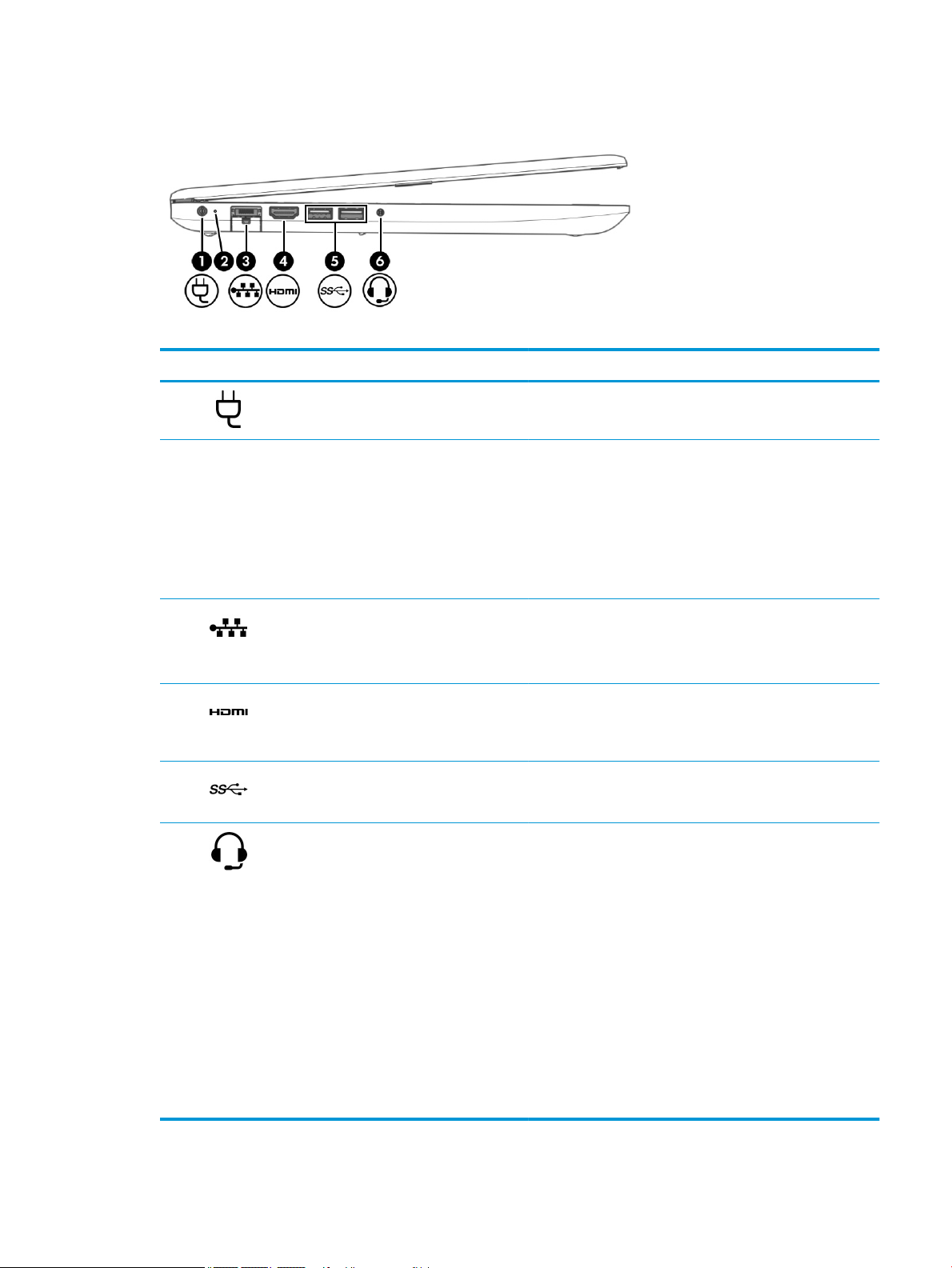
Linkerkant
Tabel 2-2 Onderdelen aan de linkerkant en hun beschrijvingen
Onderdeel Beschrijving
(1) Voedingsconnector Hierop kunt u een netvoedingsadapter aansluiten.
(2) Lampje van netvoedingsadapter/accu ● Wit: de netvoedingsadapter is aangesloten en de accu is
volledig opgeladen.
● Wit knipperend: de netvoedingsadapter is niet aangesloten
en de accu heeft een lage acculading bereikt.
● Oranje: de netvoedingsadapter is aangesloten en de accu
wordt opgeladen.
● Uit: de accu wordt niet opgeladen.
(3) RJ-45-netwerkconnector met statuslampjes Hierop sluit u een netwerkkabel aan.
● Wit: het netwerk is aangesloten.
● Oranje: er vindt een nieuwe activiteit plaats in het netwerk.
(4) HDMI-poort Hiermee kunt u de computer aansluiten op een optioneel video-
of audioapparaat, zoals een high-denition televisie, andere
compatibele digitale apparatuur of audioapparatuur, of een snel
HDMI apparaat (High-Denition Multimedia Interface).
(5) USB SuperSpeed-poorten (2) Hierop sluit u een USB-apparaat aan, zoals een mobiele
telefoon, camera, activiteitstracker of smartwatch. Deze poort
biedt ook gegevensoverdracht met hoge snelheid.
(6) Combostekker voor audio-uit (hoofdtelefoon)/
audio-in (microfoon)
Hierop kunt u optionele stereoluidsprekers met eigen voeding,
een hoofdtelefoon, een oortelefoon, een headset of een kabel
van een televisietoestel aansluiten. Ook kunt u hierop de
microfoon van een optionele headset aansluiten. Deze ingang
ondersteunt geen optionele zelfstandige microfoons.
WAARSCHUWING! Zet het geluidsvolume laag voordat u de
hoofdtelefoon, oortelefoon of headset opzet. Zo beperkt u het
risico van gehoorbeschadiging. Raadpleeg Informatie over
voorschriften, veiligheid en milieu voor meer informatie over
veiligheid.
U krijgt als volgt toegang tot deze handleiding:
▲ Typ HP documentatie in het zoekvak van de taakbalk
en selecteer vervolgens HP documentatie.
OPMERKING: Wanneer u een apparaat aansluit op deze
connector, worden de computerluidsprekers uitgeschakeld.
Linkerkant 5
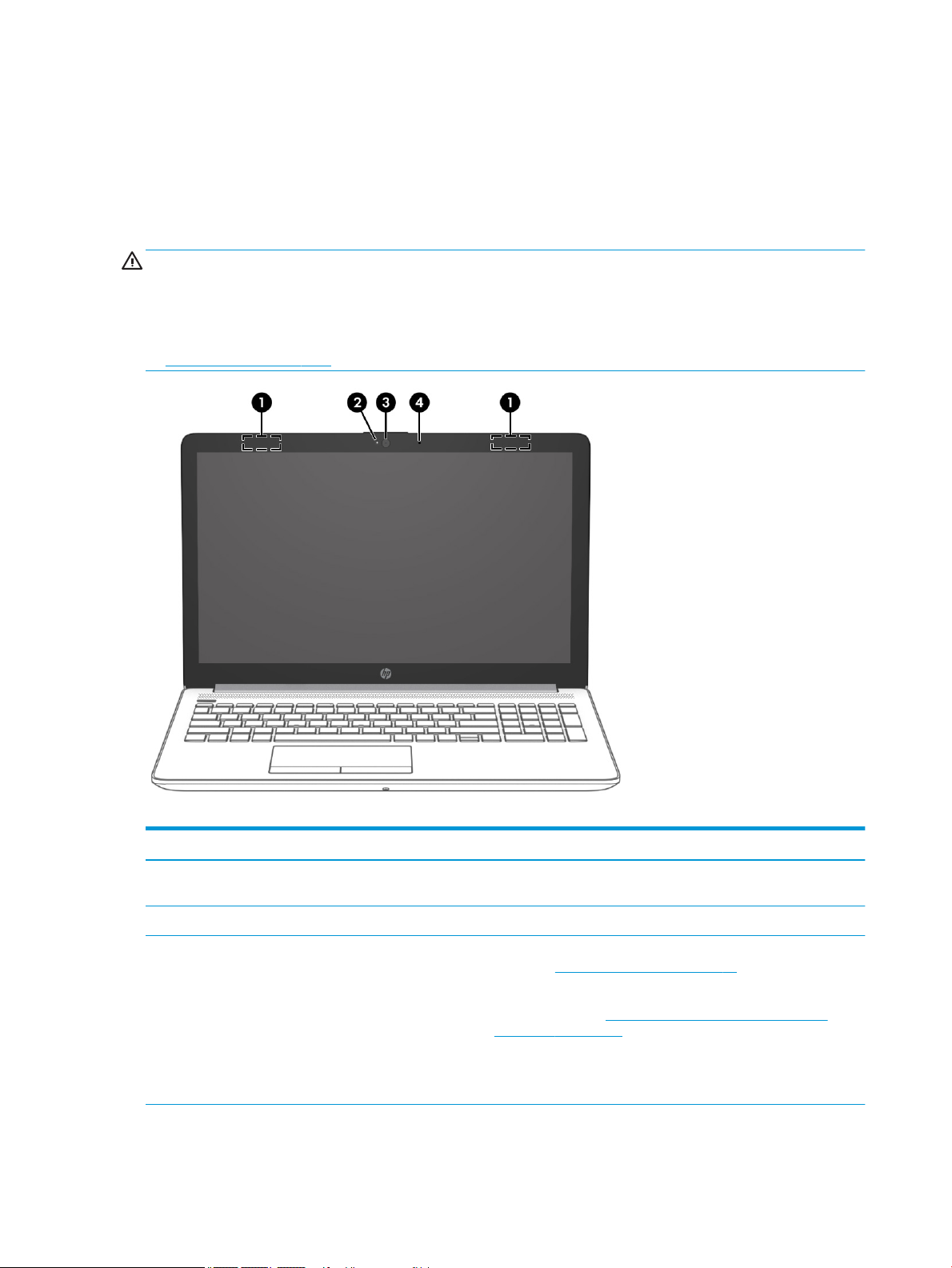
Beeldscherm
De modus voor weinig blauw licht (alleen bij bepaalde producten)
Het beeldscherm van de computer wordt vanuit de fabriek in de modus voor weinig blauw licht geleverd voor
een beter comfort en betere veiligheid van de ogen. Met de modus voor weinig blauw licht wordt de emissie
van blauw licht automatisch aangepast wanneer u de computer 's nachts of om te lezen gebruikt.
WAARSCHUWING! Lees de Handleiding voor veiligheid en comfort om het risico op ernstig letsel te
beperken. In die handleiding worden de juiste inrichting van de werkplek en goede gewoonten met betrekking
tot houding, gezondheid en manier van werken voor computergebruikers beschreven. Bovendien bevat de
Handleiding voor veiligheid en comfort belangrijke veiligheidsinformatie met betrekking tot elektriciteit en de
mechanische werking van de apparatuur. De Handleiding voor veiligheid en comfort is beschikbaar op het web
op http://www.hp.com/ergo.
Tabel 2-3 Onderdelen van het beeldscherm en hun beschrijvingen
Onderdeel Beschrijving
(1) WLAN-antennes* (1 of 2, afhankelijk van het
model)
(2) Cameralampje Aan: de camera is in gebruik.
(3) Camera Hiermee kunt u videochatten, video opnemen en stilstaande foto's
6 Hoofdstuk 2 Vertrouwd raken met de computer
Met deze antennes worden draadloze signalen verzonden en
ontvangen binnen een draadloos lokaal netwerk (WLAN).
nemen. Zie De camera gebruiken op pagina 18 voor het gebruik van
de camera. Met sommige camera's kunt u zich op bepaalde producten
bij Windows ook aanmelden met gezichtsherkenning in plaats van
een wachtwoord. Zie Windows Hello gebruiken (alleen bepaalde
producten) op pagina 38 voor meer informatie.
OPMERKING: De functies van de camera zijn afhankelijk van de
hardware van de camera en de software die op uw product is
geïnstalleerd.
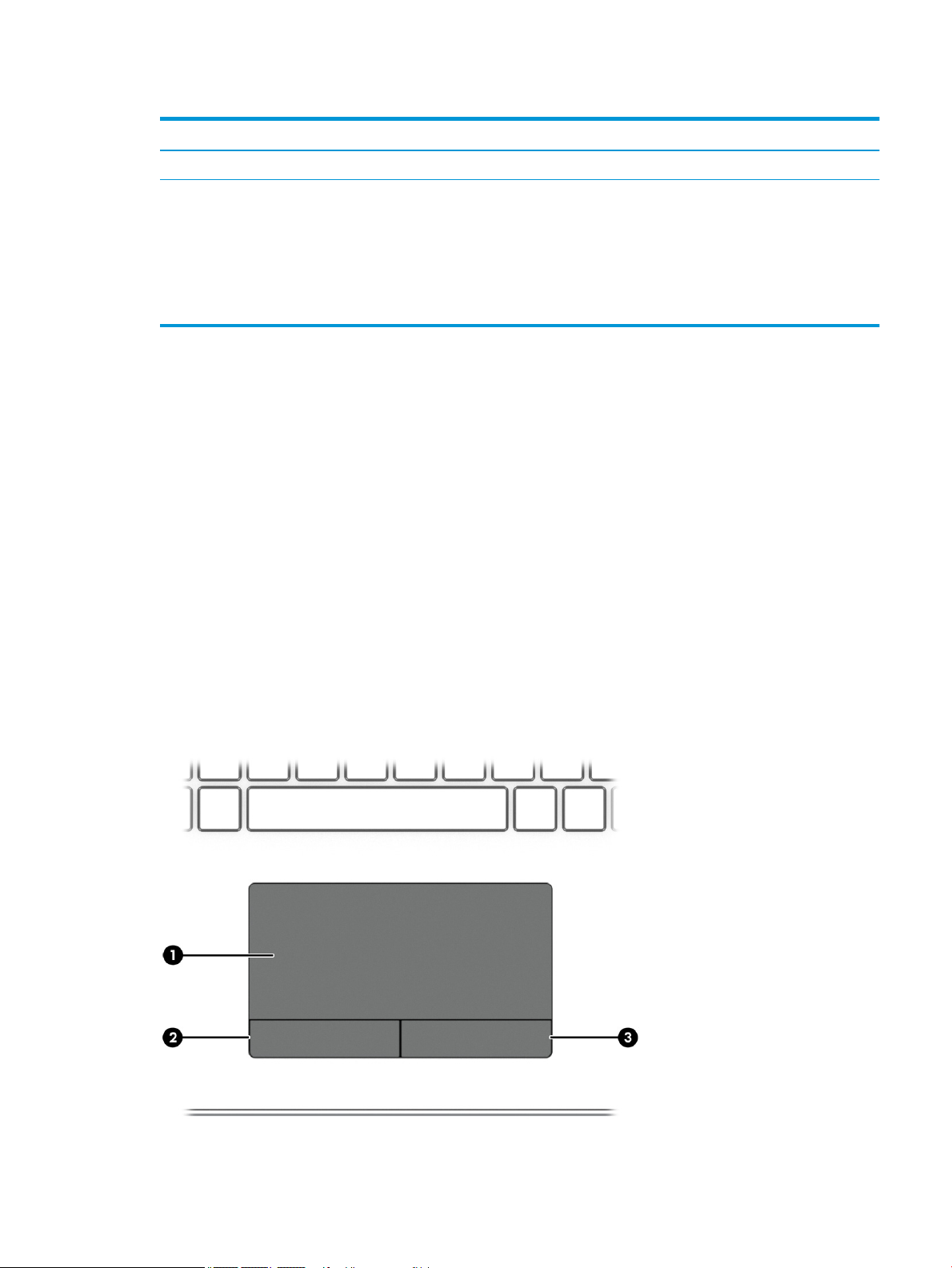
Tabel 2-3 Onderdelen van het beeldscherm en hun beschrijvingen (vervolg)
Onderdeel Beschrijving
(4) Interne microfoon Hiermee kunt u geluid opnemen.
*De antennes zijn niet zichtbaar aan de buitenkant van de computer. Voor een optimale signaaloverdracht houdt u de directe omgeving
van de antennes vrij.
Voor informatie over de voorschriften voor draadloze communicatie raadpleegt u het gedeelte over uw land of regio in Informatie over
voorschriften, veiligheid en milieu.
U krijgt als volgt toegang tot deze handleiding:
▲ Typ HP documentatie in het zoekvak van de taakbalk en selecteer vervolgens HP documentatie.
Toetsenbordzone
Touchpad
Touchpadinstellingen
De touchpadinstellingen en -bewegingen aanpassen of het touchpad uitschakelen:
1. Typ Touchpadinstellingen in het zoekvak van de taakbalk en selecteer vervolgens Instellingen.
2. Kies een instelling.
Het touchpad inschakelen:
1. Typ Touchpadinstellingen in het zoekvak van de taakbalk en selecteer vervolgens Instellingen.
2. Klik met een externe muis op de knop van het touchpad.
– of –
▲ Druk herhaaldelijk op de Tab-toets tot de aanwijzer op de knop van het touchpad staat. Druk vervolgens
op de spatiebalk om de knop te selecteren.
Toetsenbordzone 7
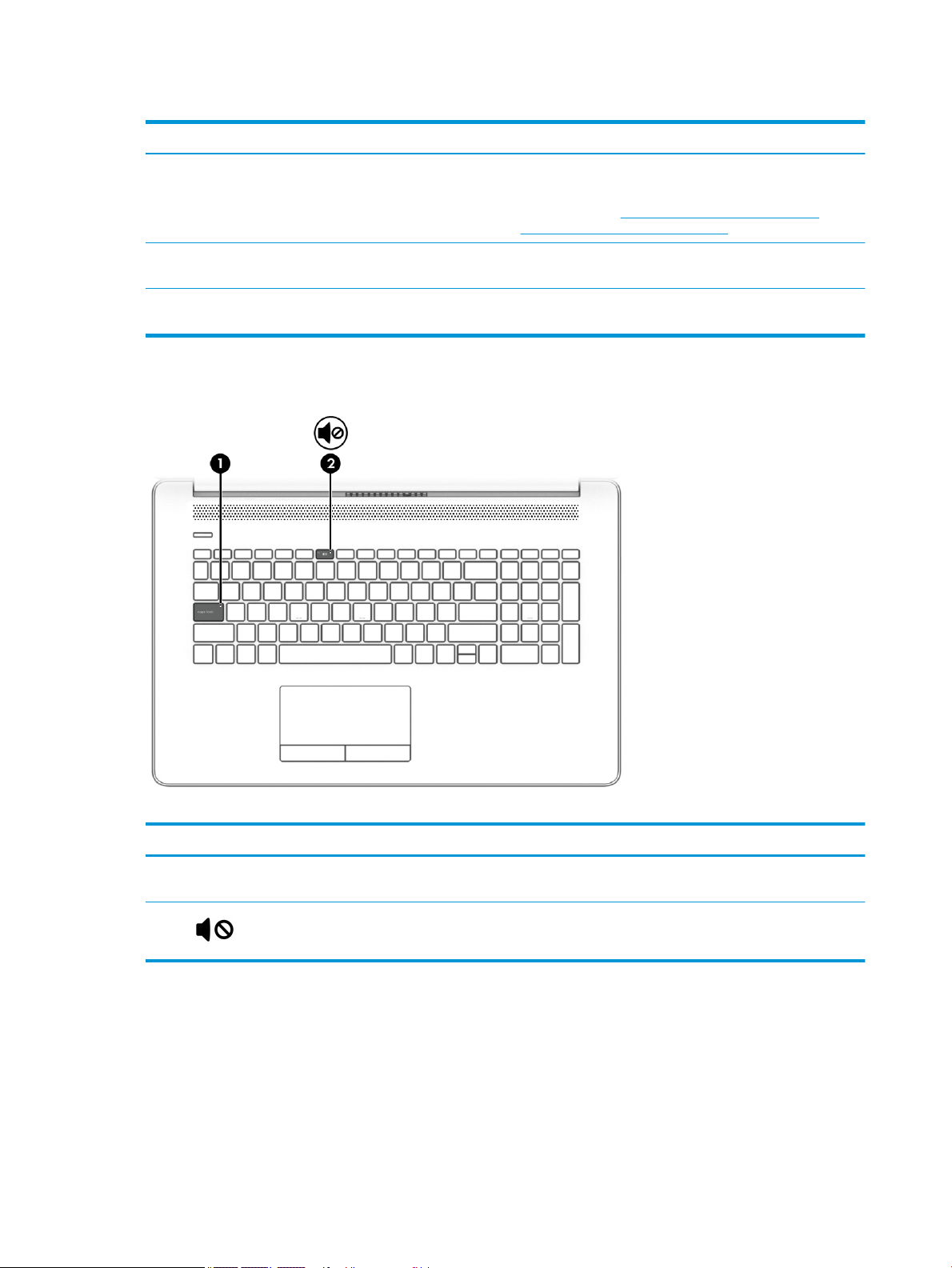
Tabel 2-4 Onderdelen van het touchpad en hun beschrijving
Onderdeel Beschrijving
Lampjes
(1) Touchpadzone Hiermee worden uw vingerbewegingen gelezen om de aanwijzer
te verplaatsen of items op het scherm te activeren.
OPMERKING: Zie Bewegingen voor het touchpad en het
aanraakscherm gebruiken op pagina 22 voor meer informatie.
(2) Linkerknop van het touchpad Deze knop heeft dezelfde functie als de linkerknop op een
externe muis.
(3) Rechterknop van het touchpad Deze knop heeft dezelfde functie als de rechterknop op een
externe muis.
Tabel 2-5 Lampjes en hun beschrijvingen
Onderdeel Beschrijving
(1) Caps Lock-lampje Aan: Caps Lock is ingeschakeld. Met het toetsenbord typt u nu
(2) Lampje Geluid uit ● Oranje: het geluid van de computer is uitgeschakeld.
8 Hoofdstuk 2 Vertrouwd raken met de computer
alles in hoofdletters.
● Uit: het geluid van de computer is ingeschakeld.
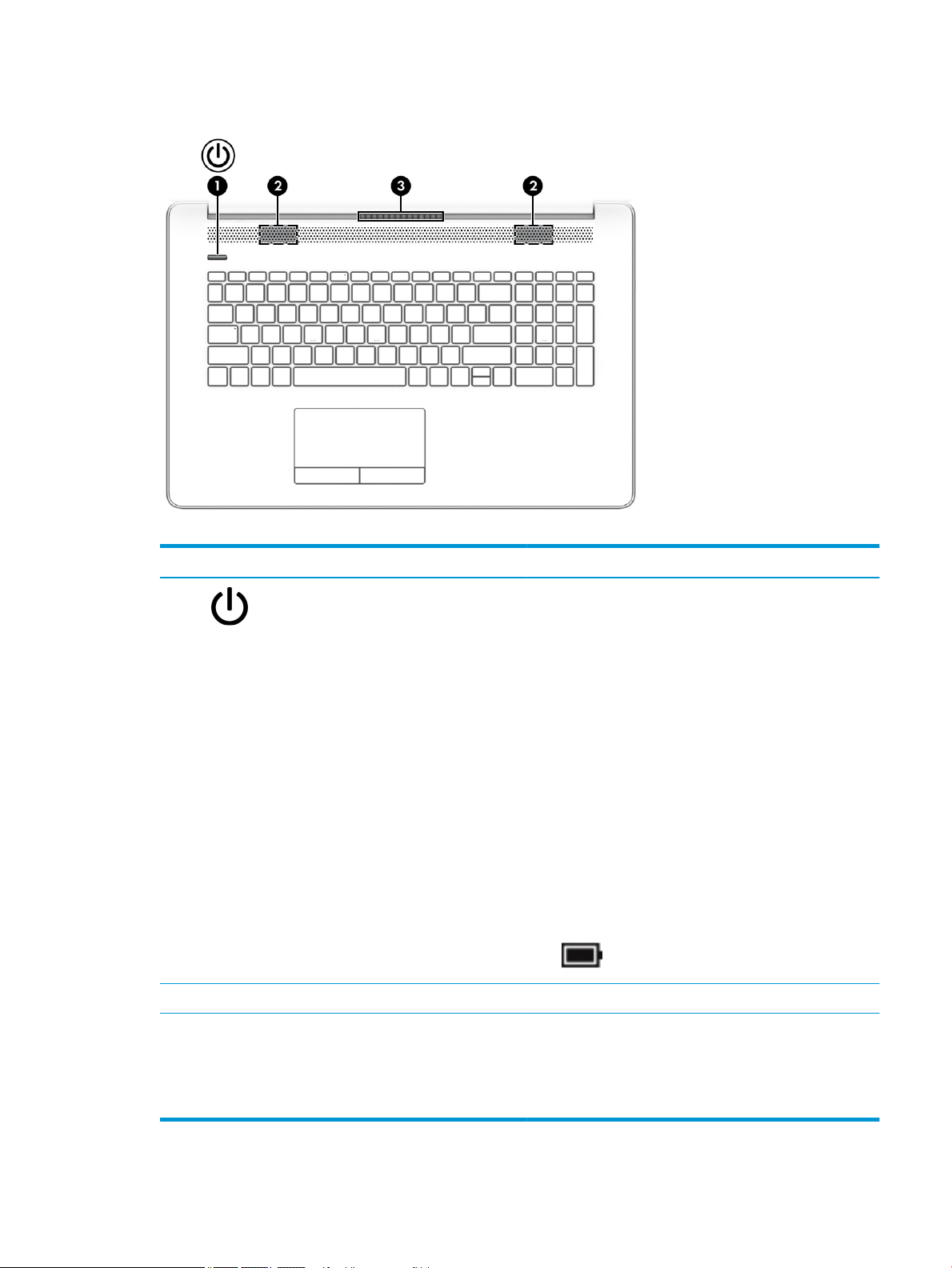
Knop, ventilatieopening en luidsprekers
Tabel 2-6 Knop, ventilatieopening, luidsprekers en hun beschrijvingen
Onderdeel Beschrijving
(1) Aan-uitknop ● Als de computer is uitgeschakeld, drukt u op de aan-
uitknop om de computer in te schakelen.
● Als de computer is ingeschakeld, drukt u kort op de aan-
uitknop om de slaapstand te activeren.
● Als de computer in de slaapstand staat, drukt u kort op de
aan-uitknop om de slaapstand te beëindigen (alleen
bepaalde producten).
● Als de computer in de hibernationstand staat, drukt u kort
op de aan-uitknop om de hibernationstand te beëindigen.
BELANGRIJK: De aan-uitknop ingedrukt houden, resulteert in
het verlies van niet-opgeslagen gegevens.
Als de computer niet meer reageert en de afsluitprocedures
geen resultaat hebben, houdt u de aan-uitknop minstens vijf
seconden ingedrukt om de computer uit te schakelen.
Raadpleeg de opties in energiebeheer voor meer informatie over
uw energie-instellingen:
▲ Klik met de rechtermuisknop op het pictogram Energie
en selecteer vervolgens Energiebeheer.
(2) Luidsprekers (2) Deze produceren geluid.
(3) Ventilatieopening Deze opening zorgt voor luchtkoeling van de interne onderdelen.
OPMERKING: De ventilator van de computer start automatisch
om interne onderdelen te koelen en oververhitting te
voorkomen. Het is normaal dat de interne ventilator
automatisch aan- en uitgaat wanneer u de computer gebruikt.
Toetsenbordzone 9
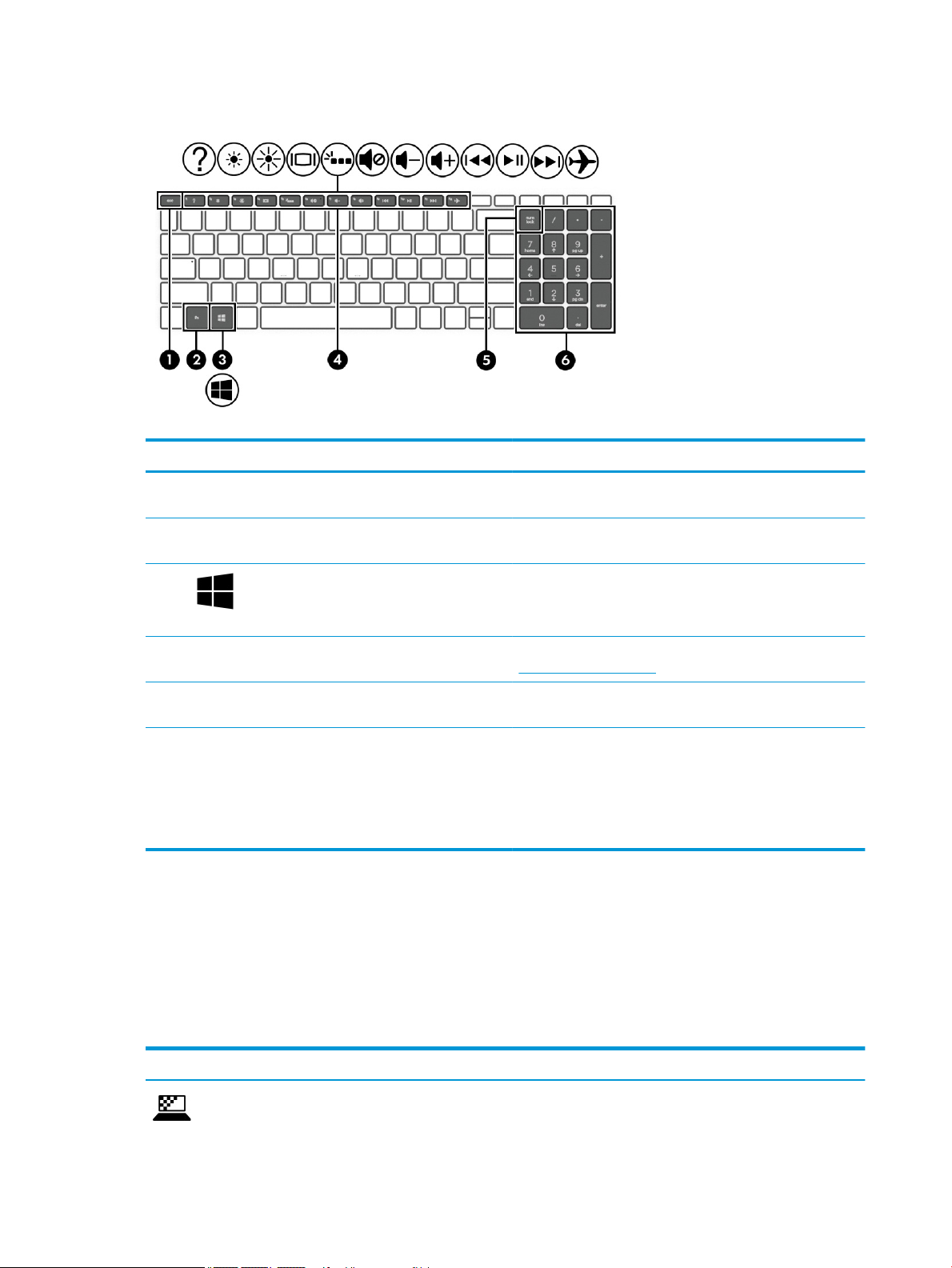
Speciale toetsen
Tabel 2-7 Speciale toetsen en hun beschrijvingen
Onderdeel Beschrijving
(1) esc-toets Druk op deze toets in combinatie met de fn-toets om
(2) fn-toets Druk op deze toets in combinatie met een andere toets om
(3) Windows-toets Hiermee opent u het Startmenu.
(4) Actietoetsen Hiermee voert u veelgebruikte systeemfuncties uit. Zie
(5) num lock-toets Hiermee schakelt u tussen de navigatiefuncties en numerieke
(6) Geïntegreerd numeriek toetsenblok Een afzonderlijk toetsenblok rechts van het alfabettoetsenbord.
Actietoetsen
De actietoetsen op uw computer voeren specieke functies uit en verschillen per computer. Als u wilt weten
over welke toetsen uw computer beschikt, bekijkt u de pictogrammen op uw toetsenbord en vergelijkt u deze
met de beschrijvingen in deze tabel.
systeeminformatie weer te geven.
bepaalde systeemfuncties uit te voeren.
OPMERKING: Als u nogmaals op de Windows-toets drukt,
wordt het Startmenu afgesloten.
Actietoetsen op pagina 10.
functies op het geïntegreerde numerieke toetsenblok.
Wanneer num lock wordt ingedrukt, kan het toetsenblok als
extern numeriek toetsenblok worden gebruikt.
OPMERKING: Als de toetsenblokfunctie actief is op het
moment dat de computer wordt uitgeschakeld, wordt die functie
opnieuw actief wanneer de computer weer wordt ingeschakeld.
▲ Om een actietoets te gebruiken, houdt u de toets ingedrukt.
2-8 Actietoetsen en hun beschrijvingen
Tabel
Symbool Beschrijving
Hiermee kunt u voorkomen dat er van opzij wordt meegekeken. Indien nodig verlaagt of verhoogt u de
helderheid in een goed verlichte of donkere omgeving. Druk opnieuw op de toets om het privacyscherm uit te
schakelen.
10 Hoofdstuk 2 Vertrouwd raken met de computer
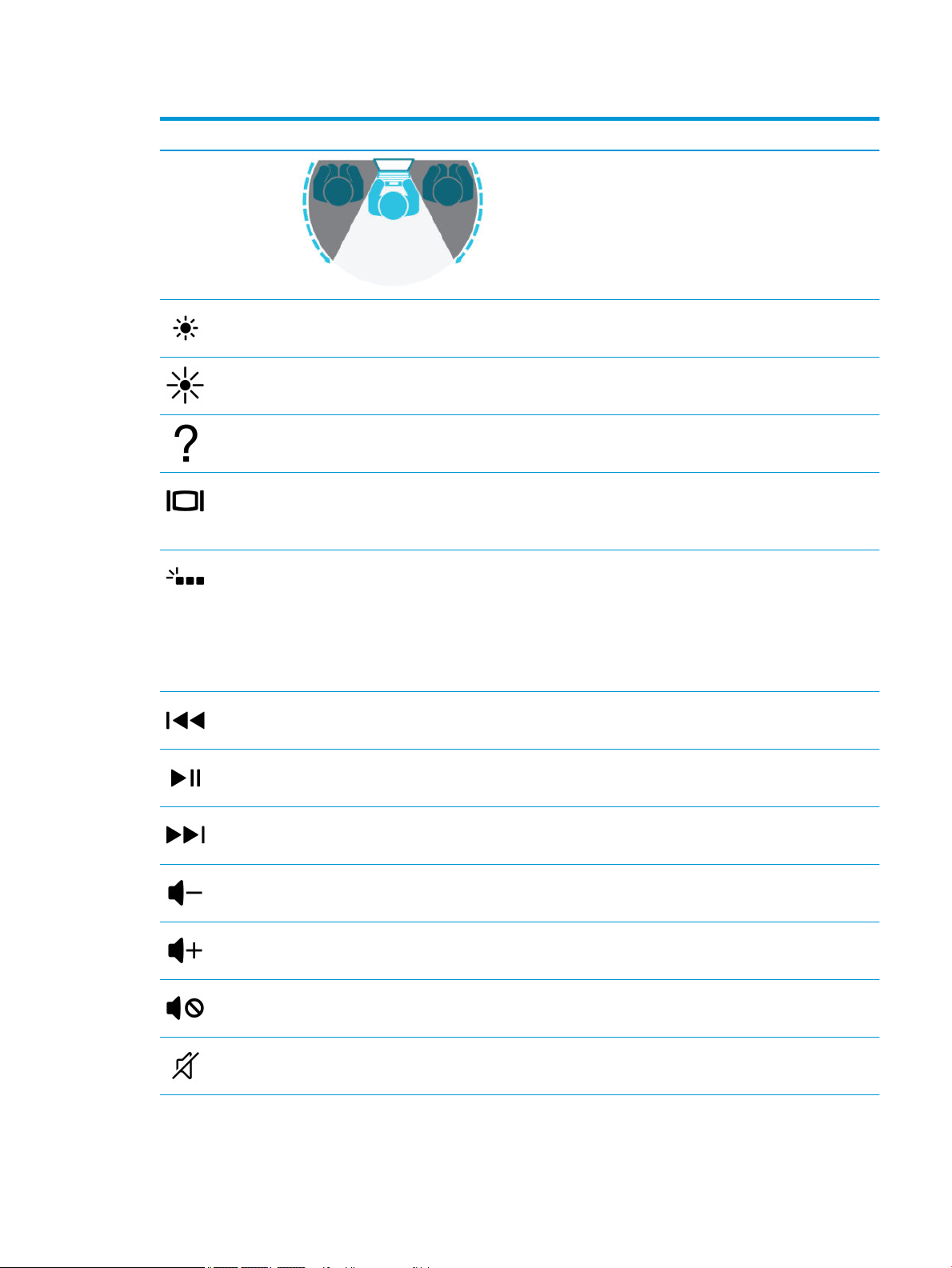
Tabel 2-8 Actietoetsen en hun beschrijvingen (vervolg)
Symbool Beschrijving
Zolang u deze toets ingedrukt houdt, wordt de helderheid van het scherm steeds verder verlaagd.
Zolang u deze toets ingedrukt houdt, wordt de helderheid van het scherm steeds verder verhoogd.
Hiermee opent u de webpagina "Hoe om hulp te vragen in Windows 10".
Hiermee schakelt u tussen de weergaveapparaten die op het systeem zijn aangesloten. Als u bijvoorbeeld op
deze toets drukt terwijl er een monitor is aangesloten op de computer, wordt er geschakeld tussen weergave
op het scherm van de computer, weergave op de monitor en gelijktijdige weergave op het computerscherm
en de monitor.
Hiermee wordt de achtergrondverlichting van het toetsenbord in- of uitgeschakeld. Bij bepaalde producten
kunt u de helderheid van de achtergrondverlichting van het toetsenbord aanpassen. Druk herhaaldelijk op de
toets om de helderheid aan te passen van hoog (wanneer u de computer voor het eerst opstart) naar laag
naar uit. Nadat u de instellingen voor de achtergrondverlichting van het toetsenbord hebt aangepast, wordt
elke keer dat u de computer inschakelt de achtergrondverlichting teruggezet naar de vorige instelling. De
achtergrondverlichting van het toetsenbord wordt na 30 seconden van inactiviteit uitgeschakeld. Druk op een
willekeurige toets of tik op het touchpad om de achtergrondverlichting van het toetsenbord weer in te
schakelen (alleen bepaalde producten). Als u accustroom wilt besparen, schakelt u deze voorziening uit.
Hiermee speelt u het vorige muziekstuk van een audio-cd of het vorige gedeelte van een dvd of blu-rayschijf
af.
Hiermee kunt u een audio-cd, dvd of blu-rayschijf afspelen of het afspelen onderbreken of hervatten.
Hiermee speelt u het volgende muziekstuk van een audio-cd of het volgende gedeelte van een dvd of blurayschijf af.
Als u deze toets ingedrukt houdt, wordt het geluidsvolume steeds verder verlaagd.
Als u deze toets ingedrukt houdt, wordt het geluidsvolume steeds verder verhoogd.
Hiermee schakelt u de geluidsweergave uit (en weer in).
Hiermee dempt u het geluid van de microfoon.
Toetsenbordzone 11
